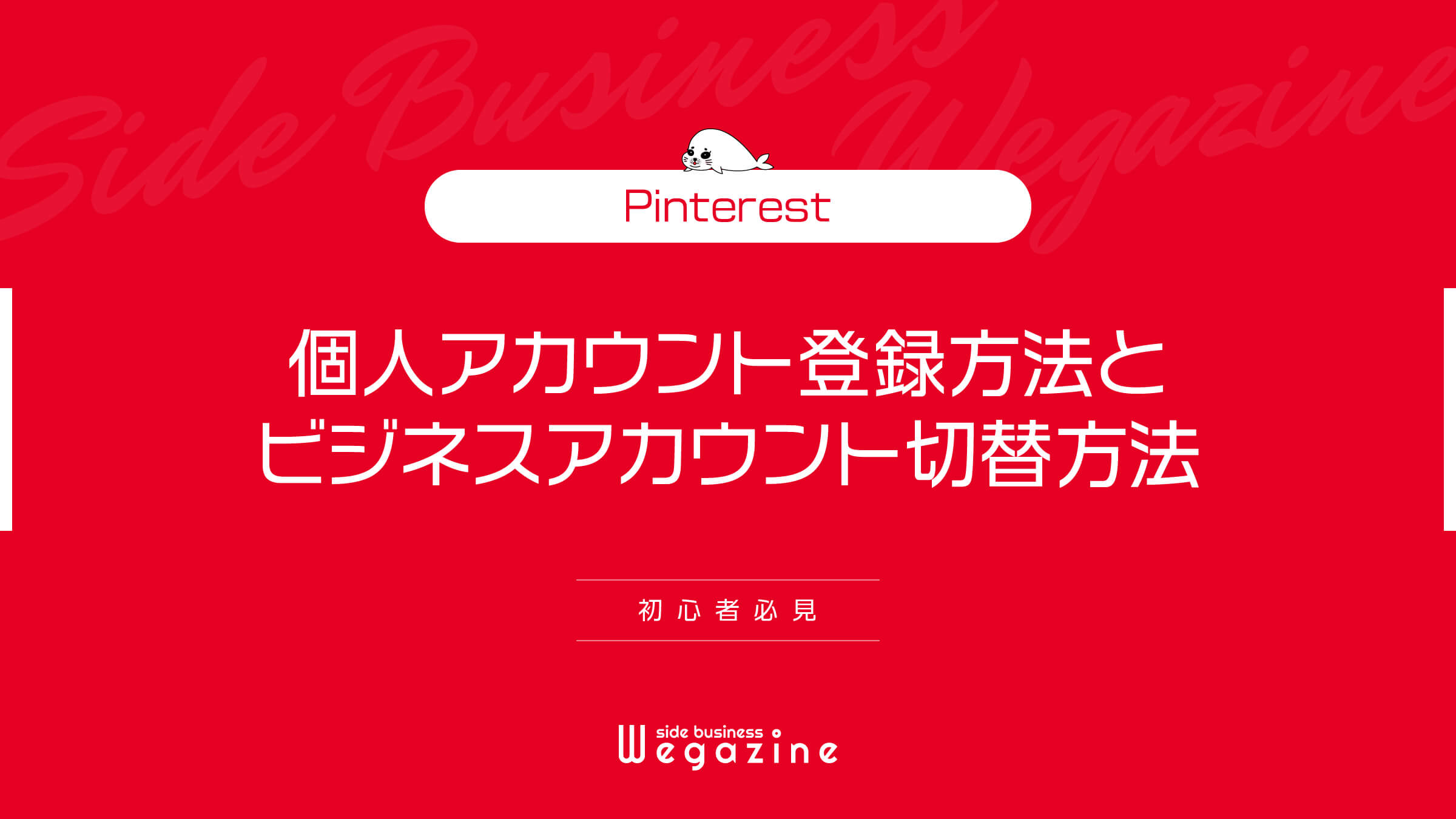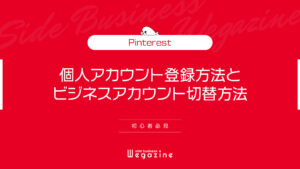「Pinterest(ピンタレスト)」の個人アカウント登録方法と個人アカウントからビジネスアカウントに切り替える方法を解説します。
Pinterestには、無料で利用できる2種類のアカウントがあります。
「個人アカウント」と「ビジネスアカウント」です。
その名の通り、個人的な利用は「個人アカウント」で十分ですが、企業やブログ運営者などは「ビジネスアカウント」を利用します。
- Pinterestでアイデアを探したい。
- Pinterestで個人アカウントの登録方法が知りたい。
- Pinterestで個人アカウントからビジネスアカウントに切り替えたい。
上記のような悩みや疑問を抱いている方は、当記事を読めば誰でも10分でPinterestの個人アカウント登録方法とビジネスアカウントへの切替方法がわかります。
何から始めたら良いのかわからない方は、個人アカウントに登録するところから始めてみましょう。
Pinterestの個人アカウントとは


Pinterestの個人アカウントとは、個人的な利用を目的とした無料アカウントです。
個人アカウントは、ビジネスアカウントに比べて機能が少ないので誰でも簡単に利用できます。
- 個人アカウント
-
アイデア(ピン)の検索や収集が目的
- ビジネスアカウント
-
ブログやWebサイトへの集客が目的
個人アカウントの利用目的
個人アカウントの利用目的は「アイデアを検索してピンを収集する」ことです。
例えばデザイナーがデザインのアイデアを探したり、模様替えや新しい家具の購入でインテリアのアイデアを探したりするときに利用します。
他にも個人アカウントを利用する目的として下記が考えられます。
- お気に入りのアカウントをフォロー
- スキルアップのための情報収集
- 趣味や商品の情報収集
- 疑問や悩み解決のブログ記事を検索
- 動画アイデアの検索
Pinterestの個人アカウントの特徴


Pinterestの個人アカウントの特徴について解説します。
- 完全無料で利用できる
- ボード・ピン・アイデアピンの作成ができる
- リピンでアイデアを保存することができる
- お気に入りのアカウントをフォローできる
- ブログやWebサイトのURL表示ができる
- ブログやWebサイトを認証することで認証URLを表示できる
- ウィジェットビルダーを利用できる
完全無料で利用できる
個人アカウントの利用は「完全無料」です。
1分でアカウント登録できるので、気軽に始めてみましょう。
ボード・ピン・アイデアピンの作成ができる
ボード・ピン・アイデアピンを作成して、あなたのアイデアを発信することができます。
| ボード | カテゴリフォルダの役割があります。 ボードの上限は2,000件です。 |
| ピン | ピンを投稿してアイデアを発信できます。 ピンの上限は200,000件です。 |
| アイデアピン | 画像と動画を最大20ページまで組み合わせて投稿できます。 |
「Pinterestのボードを作成して効果的に利用する方法」について詳しく知りたい方は、下記の記事をご確認ください。


「Pinterestのピンを作成して効果的に利用する方法」について詳しく知りたい方は、下記の記事をご確認ください。


リピンでアイデアを保存することができる
他の人が投稿したピンを保存することを「リピン」と言います。
リピンでアイデアを自分のボードに保存して、いつでも見ることができます。
お気に入りのアカウントをフォローできる
PinterestはSNSの要素も強いので、お気に入りのアカウントがあればフォローできます。
フォローすれば、最新のピンが投稿されたら「ホームフィード」に表示されます。
ブログやWebサイトのURL表示ができる
個人アカウントでもブログやWebサイトのURLを表示できます。
ブログやWebサイトへの集客を目的とするなら、ビジネスアカウントに切り替える方が良いです。
ブログやWebサイトを認証することで認証URLを表示できる
PinterestでブログやWebサイトを認証するとプロフィールページに認証URLが表示されます。
認証URLとは、通常のURLの左側に「地球儀アイコン」が表示されます。
こちらに表示されるURLはnofollow属性のため「被リンク」にはなりません。
nofollow属性の場合は、被リンク扱いにならないのでSEO的な利点はありませんが、ユーザーからの流入は増える可能性が高くなるので、アクセス数アップ効果があります。
nofollow属性とは、リンク先のページをクロールもしくは、リンク評価の受け渡しを行わないようにヒントを提示するための属性値です。
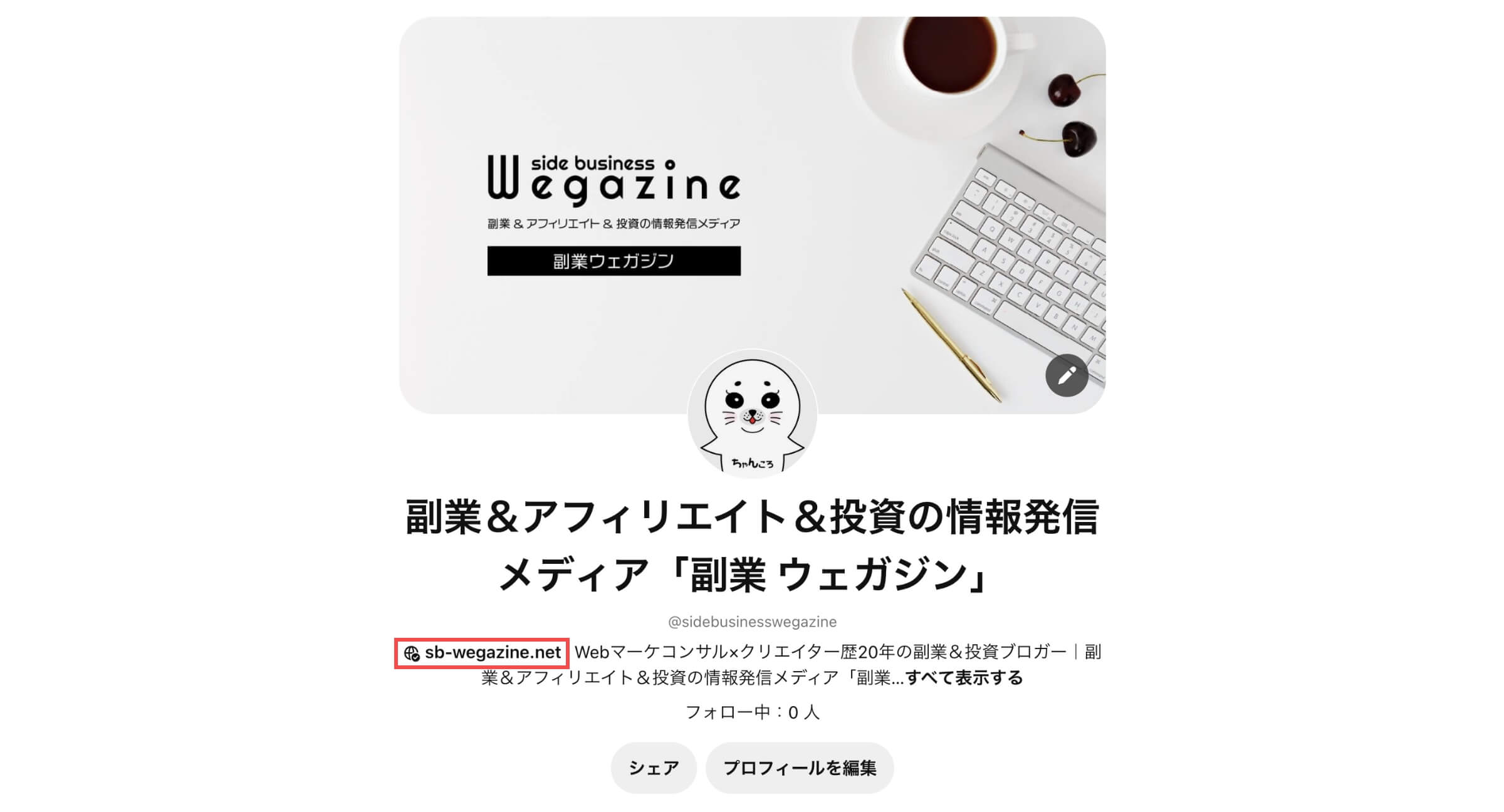
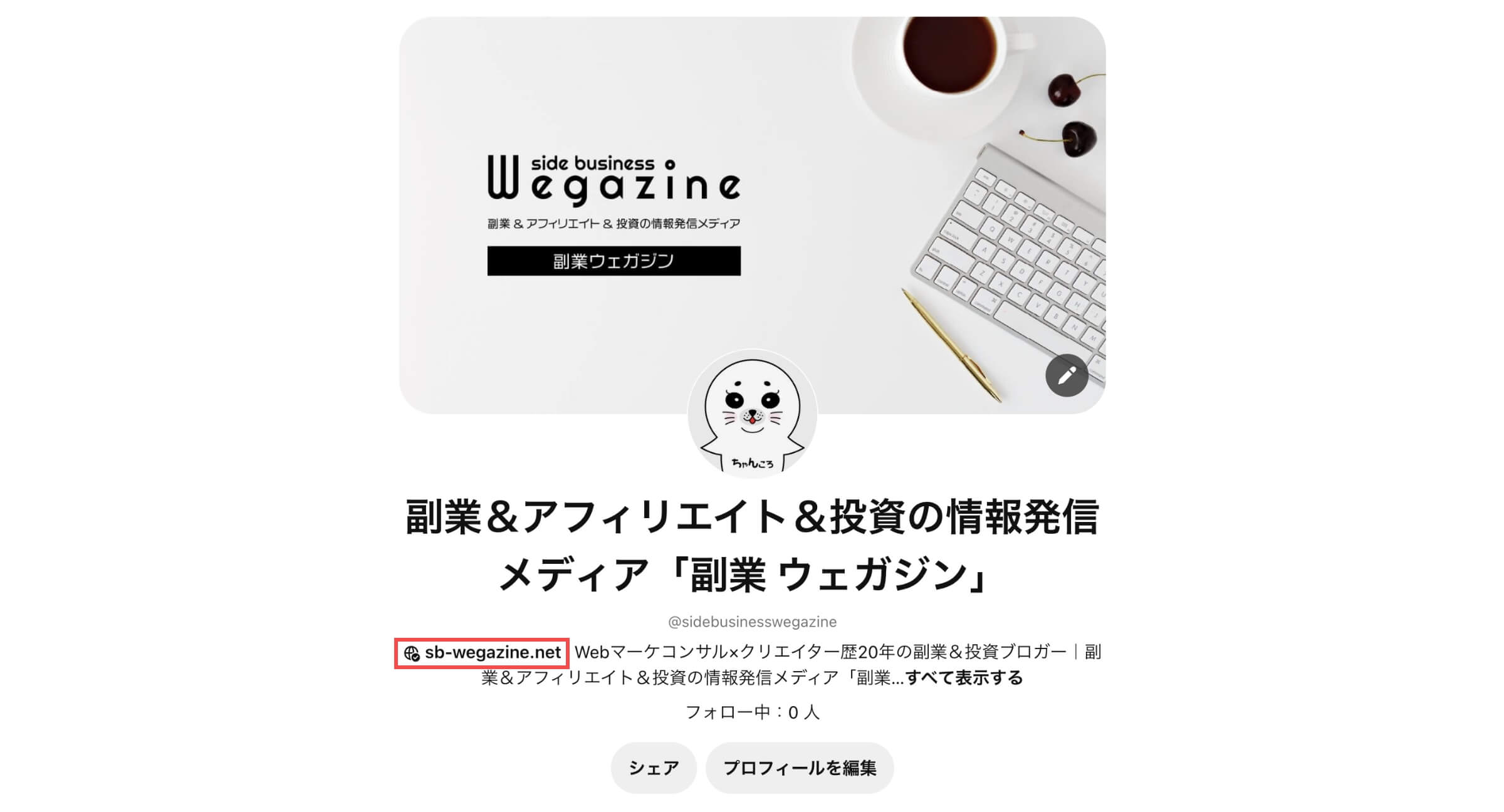
ウィジェットビルダーを利用できる
ウィジェットビルダーを利用すれば、あなたの運営するブログやWebサイトに「保存ボタン」「フォローボタン」「ピン」「ボード」「プロフィール」を埋め込むことができます。
ウィジェットビルダーはWordPressにも対応しているので、あなたのブログに簡単に設置できます。
「Pinterestのウィジェットビルダー使用方法」について詳しく知りたい方は、下記の記事をご確認ください。


Pinterestの個人アカウント登録方法


「Pinterestの個人アカウント登録方法」について解説します。
登録には下記の手順で進めます。
当記事の手順通りに進めれば登録は5分で完了できます。
個人アカウント登録前の事前準備をする
Pinterestの個人アカウントを登録するには、事前に下記2点の準備が必要です。
- メールアドレスを準備する(持っていない方のみ)
メールアドレスを準備する(持っていない方のみ)
Pinterestの個人アカウント登録には「メールアドレス」が必要です。
メールアドレスに制限はないので、持っていれば特に用意する必要はありません。
メールアドレスを持っていない方は、Googleアカウントに無料登録してGmailを利用できるようにしましょう。
『Googleアカウントの作成方法』については下記の記事をご確認ください。


個人アカウントを登録する
Pinterestのトップページにアクセスします。
- 右上の「無料登録」ボタンをクリックします。
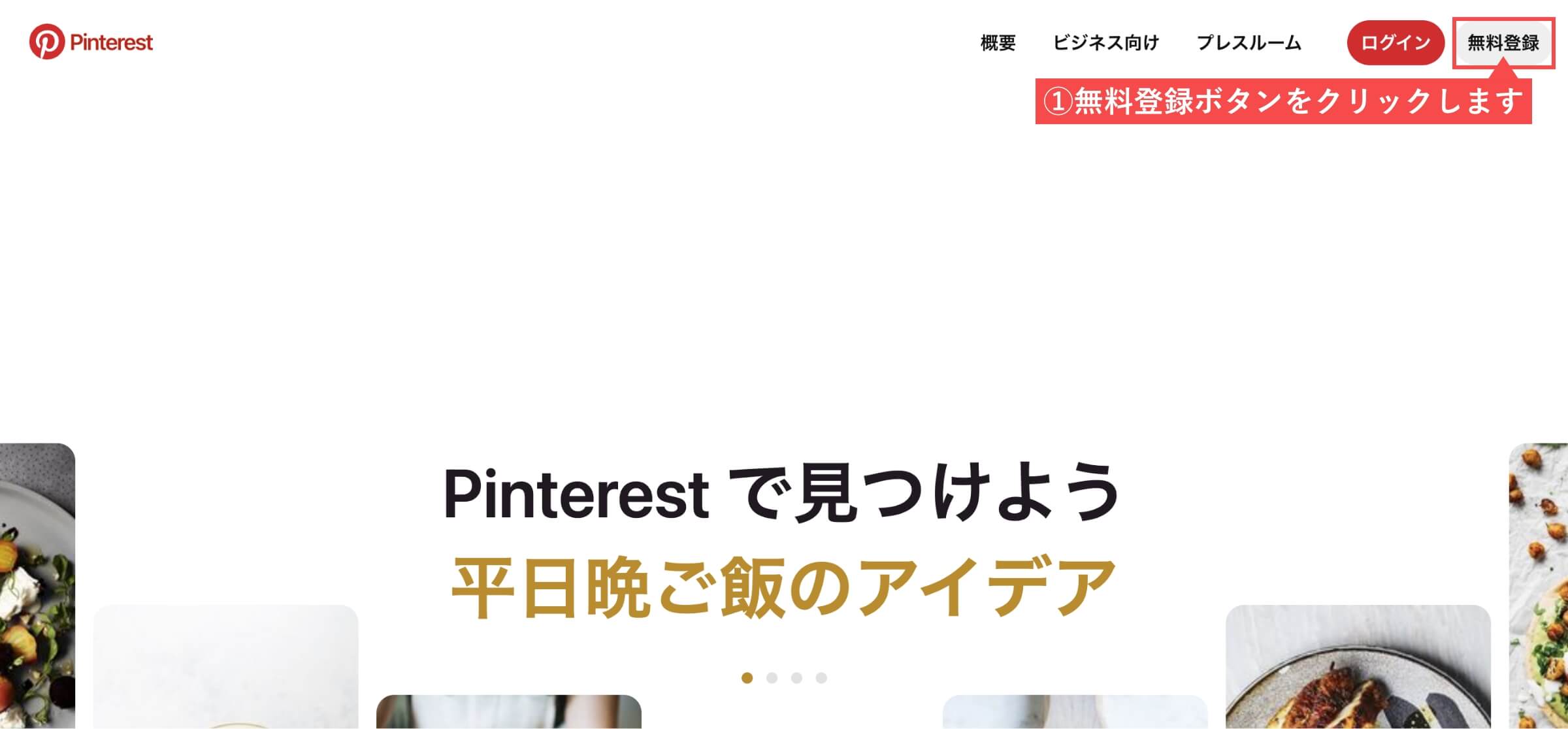
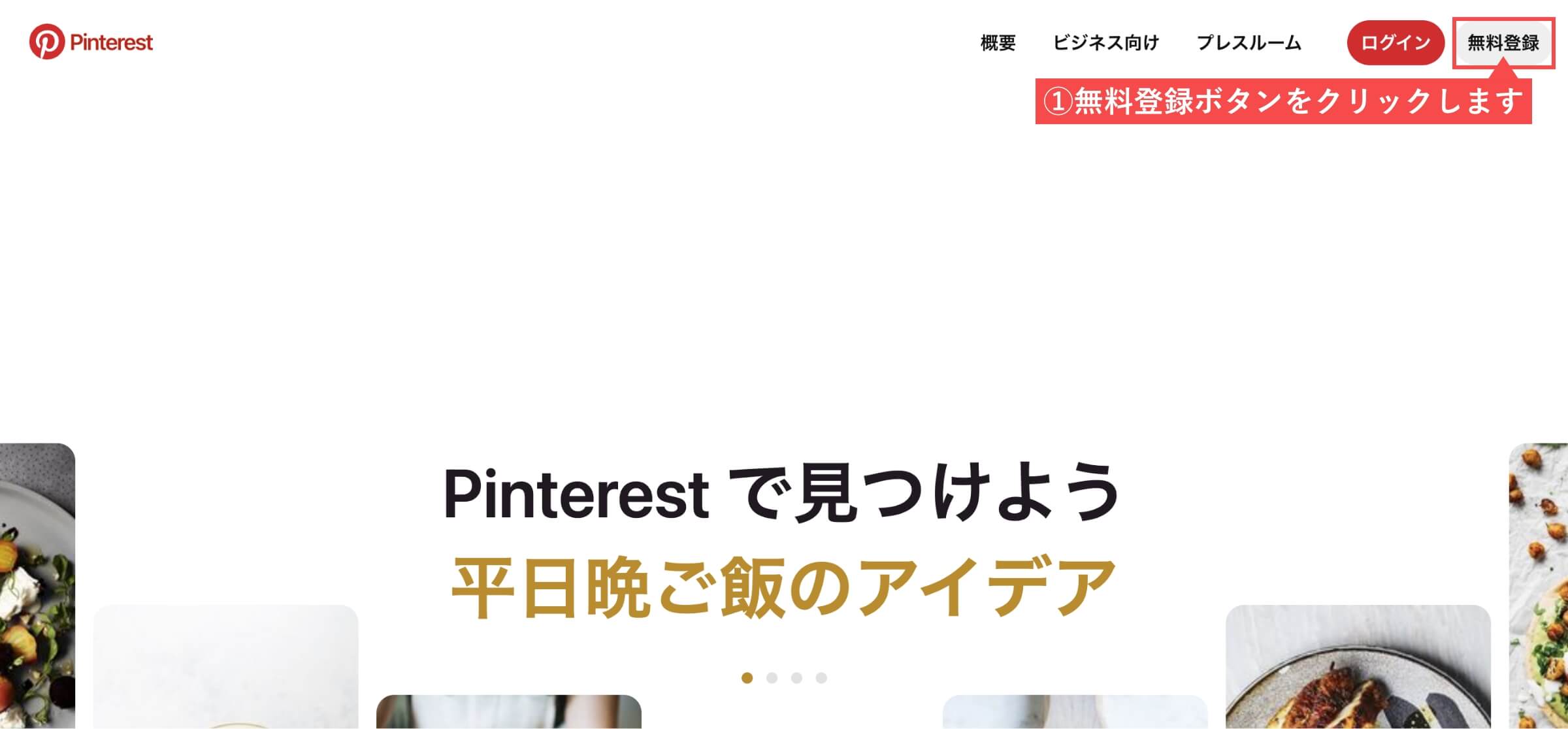
- 「メールアドレス」を入力します。
- 「パスワード」を入力します。
- 「年齢」を入力します。
- 「続行」ボタンをクリックします。
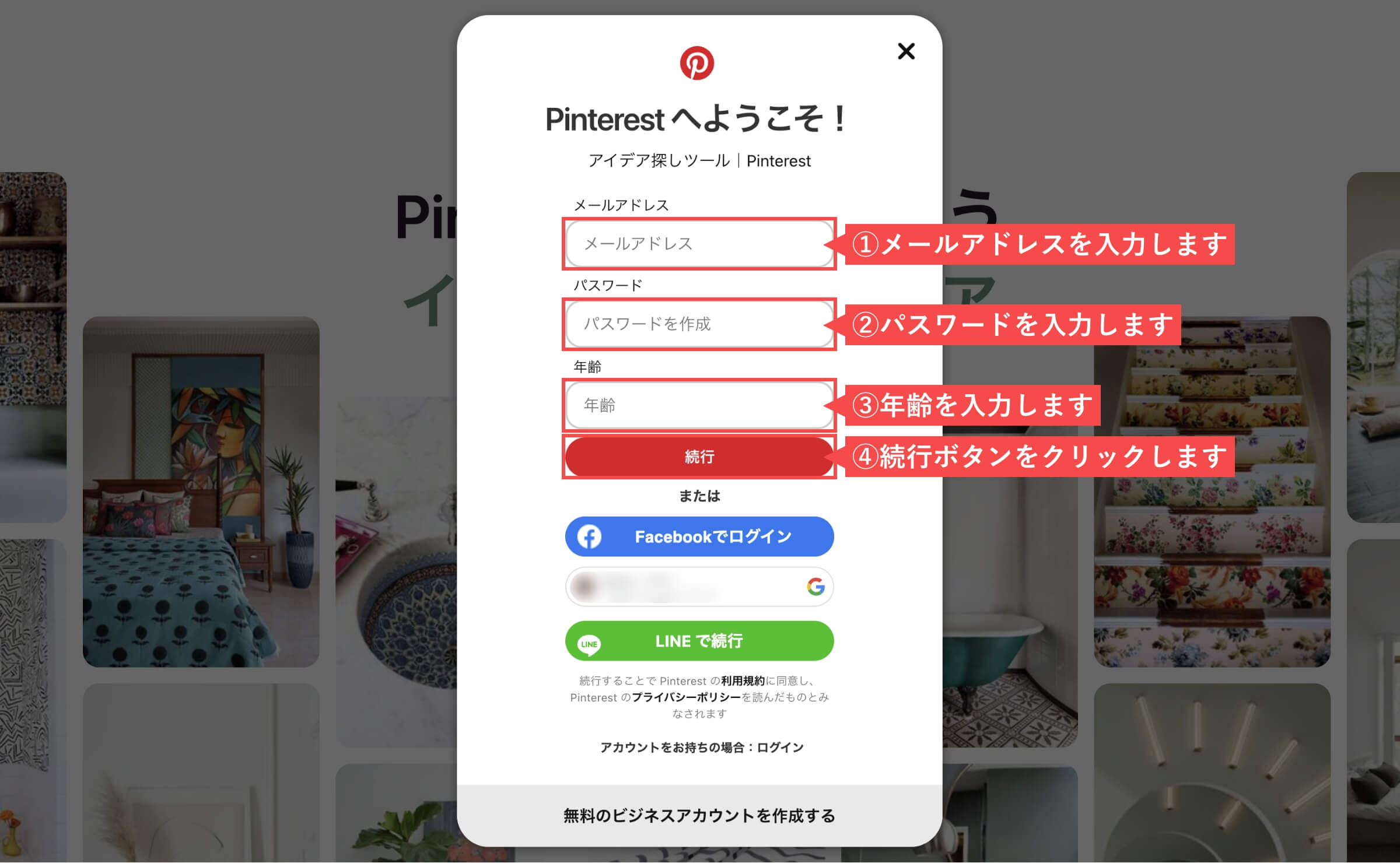
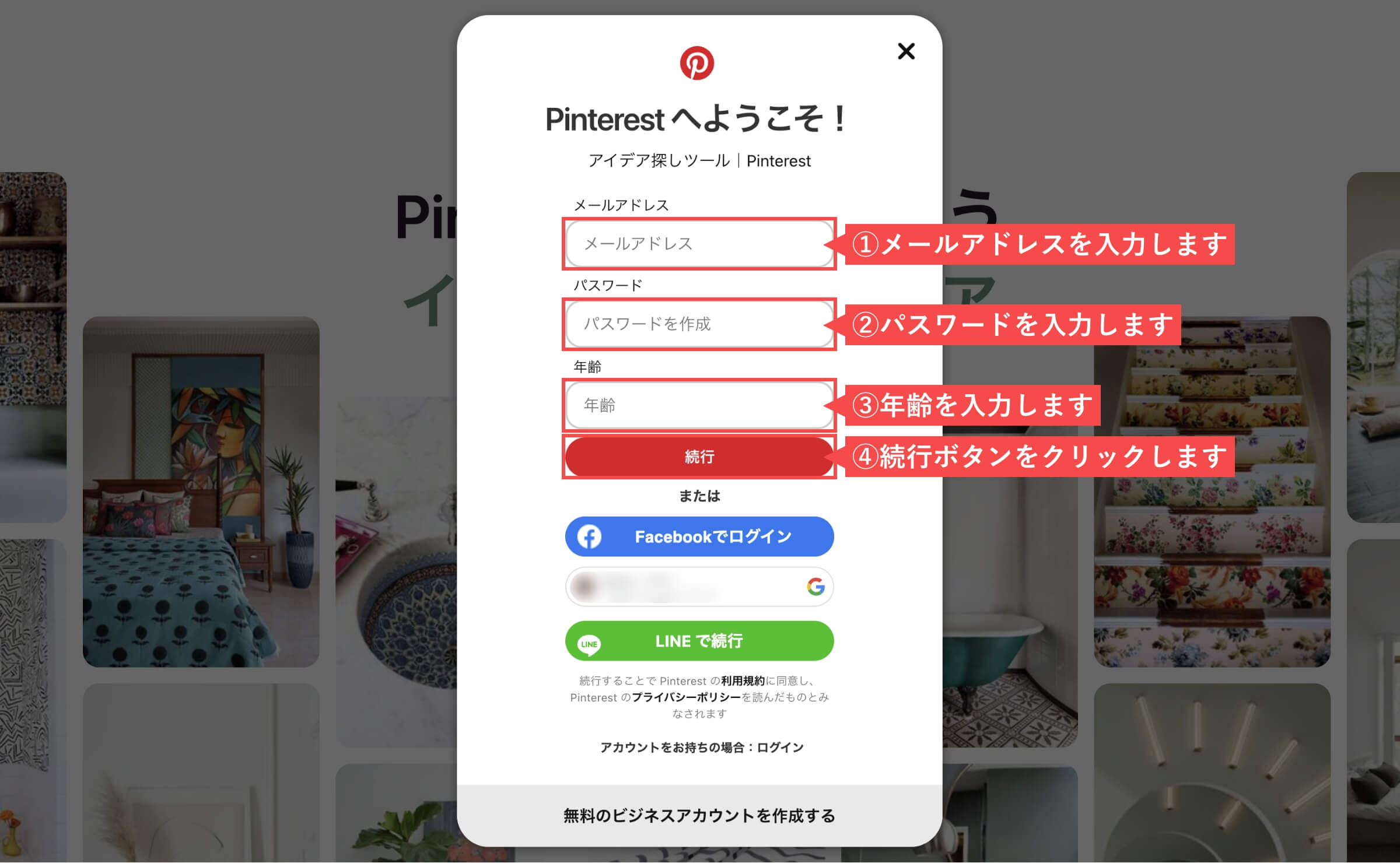
- 「次へ」ボタンをクリックします。
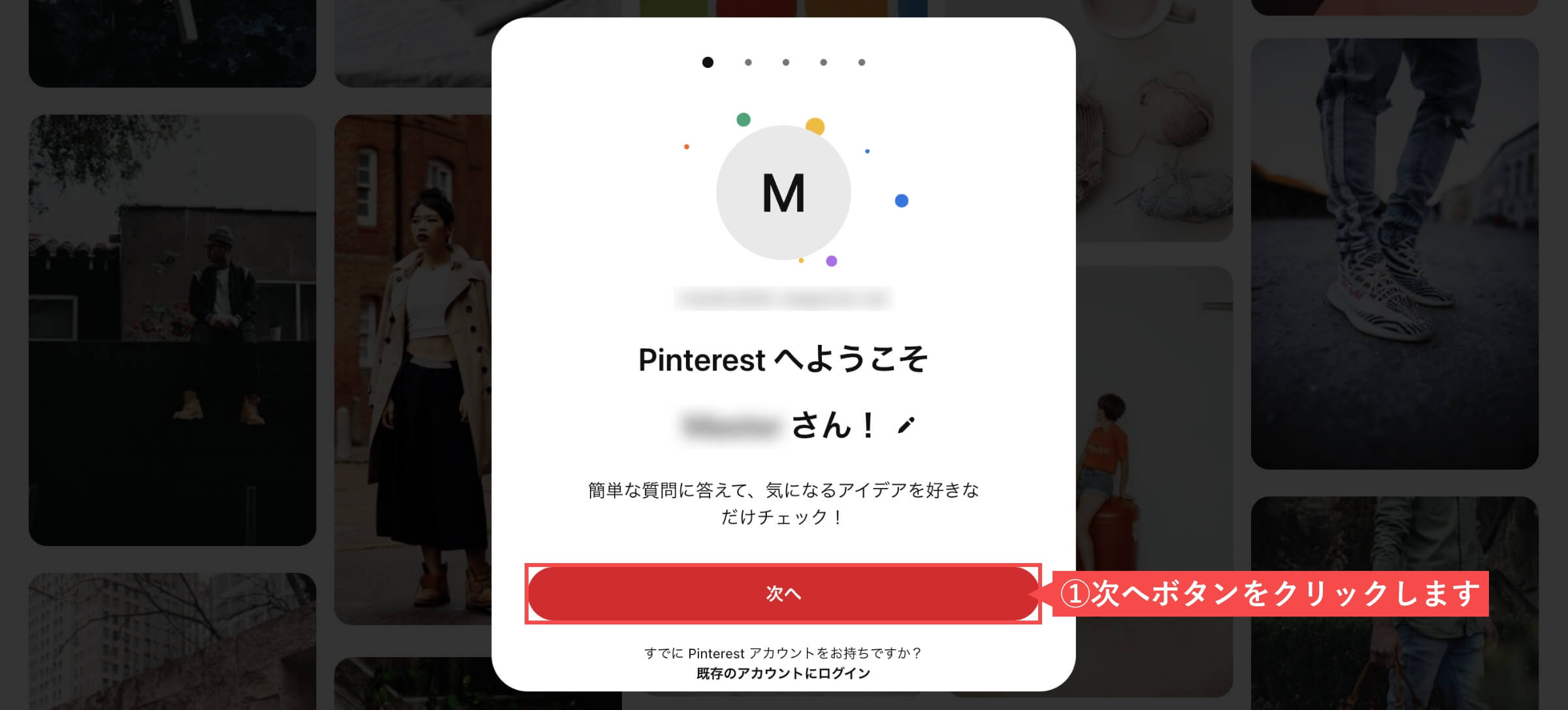
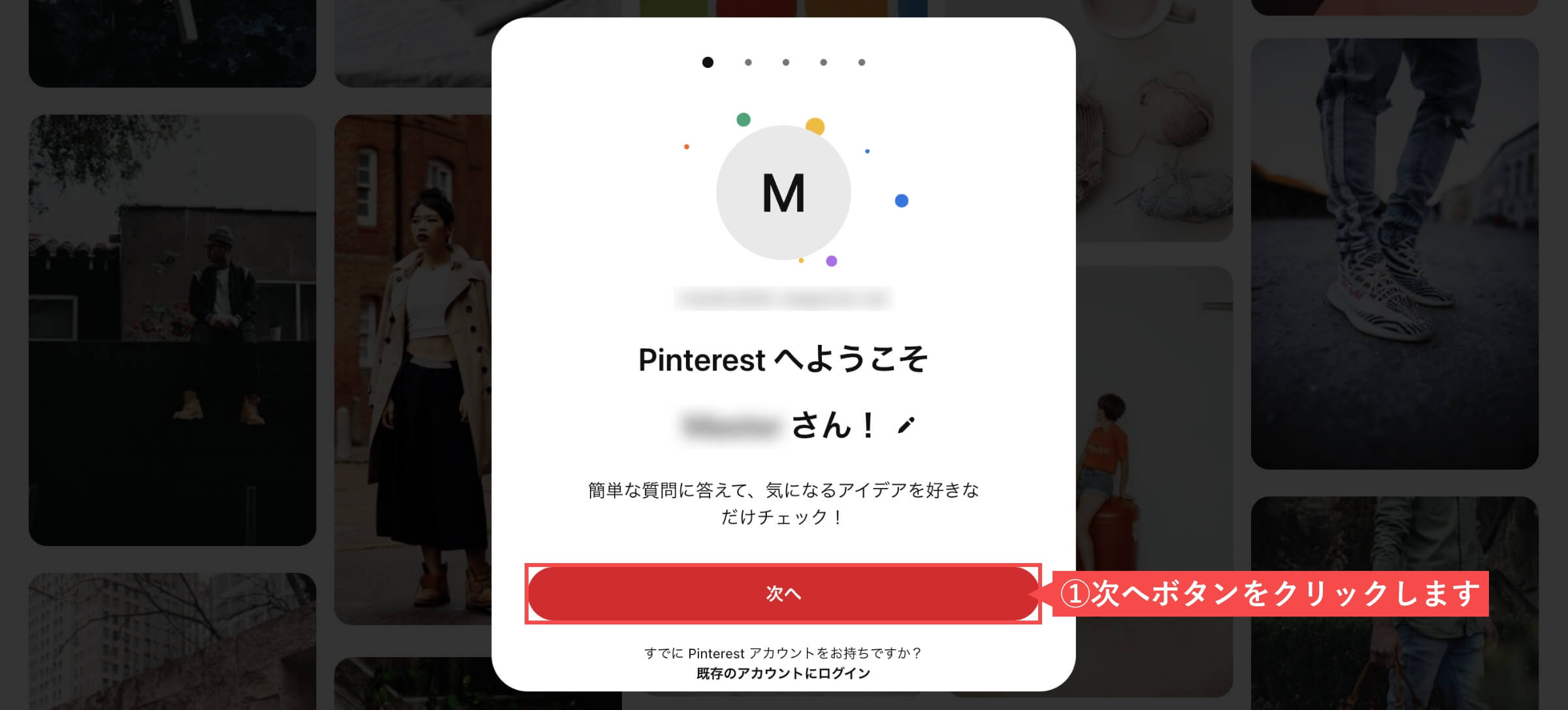
- 「性別」を選択します。
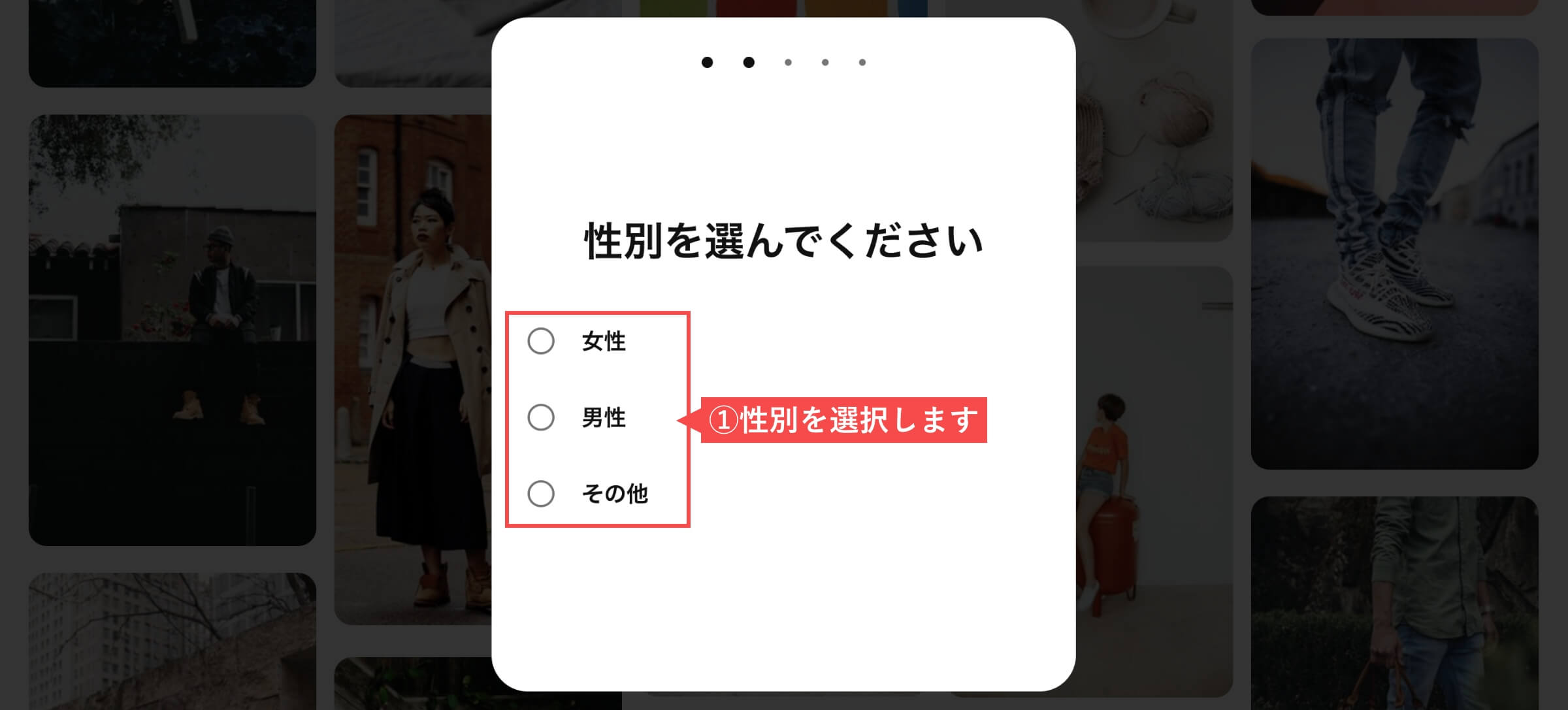
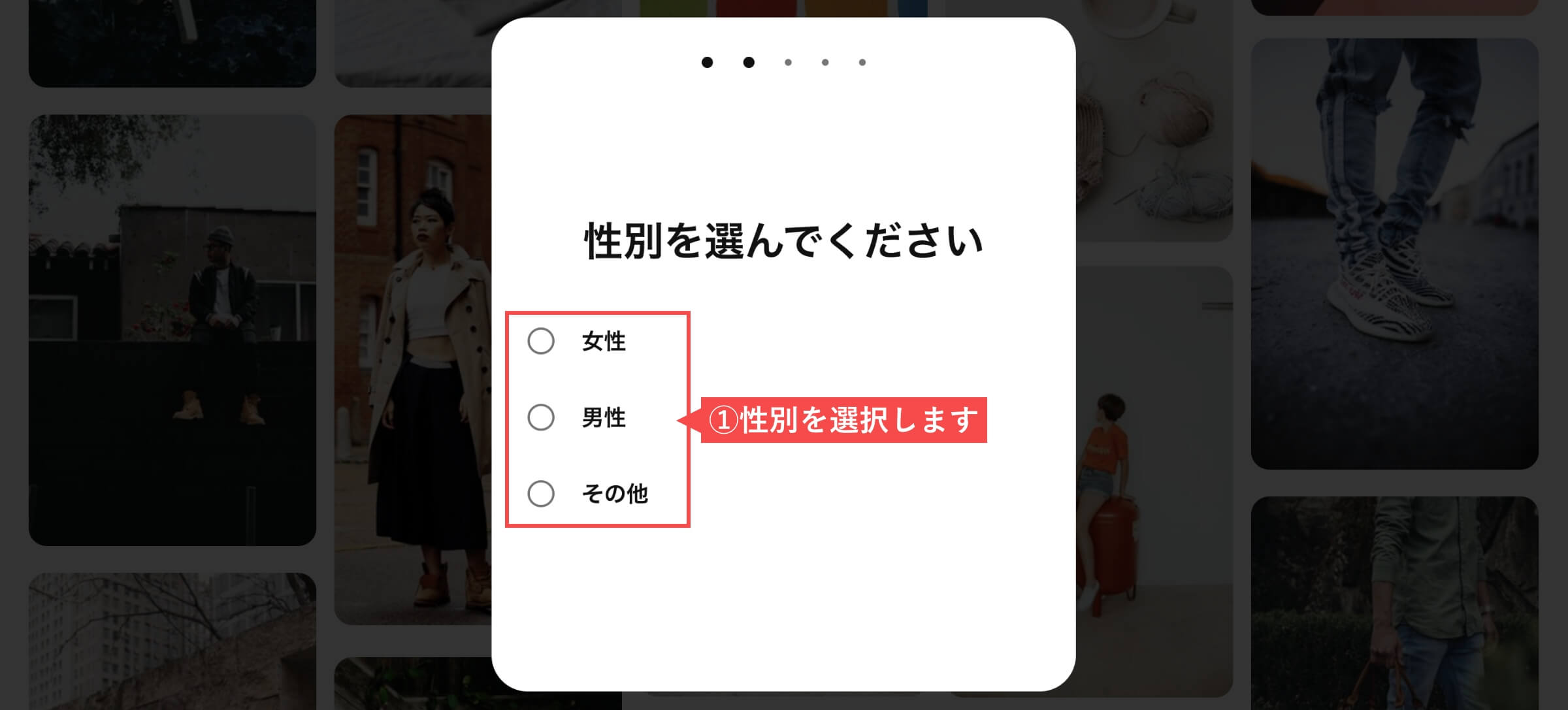
- 「言語」を選択します。
- 「国/地域」を選択します。
- 「次へ」ボタンをクリックします。
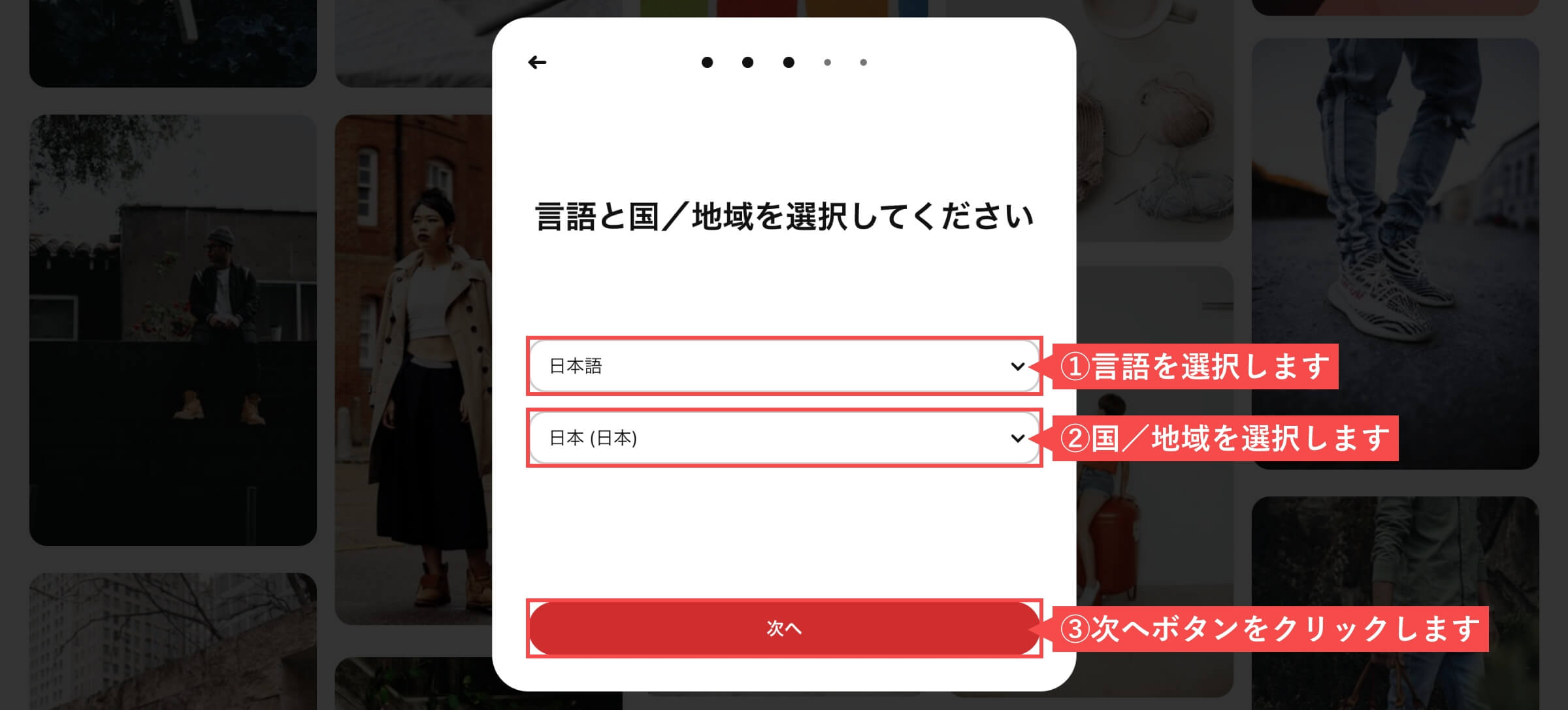
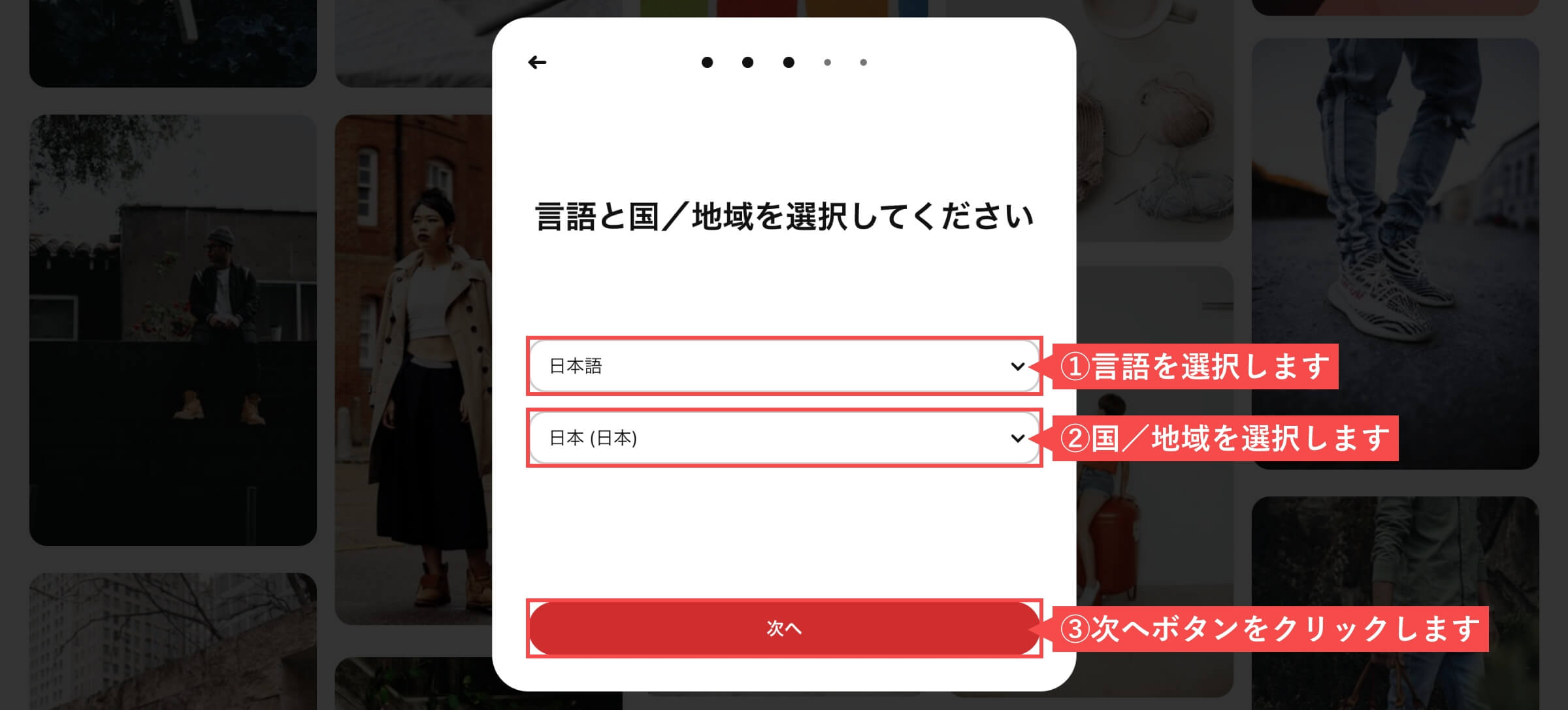
- 気になるワードを「5件」選択します。
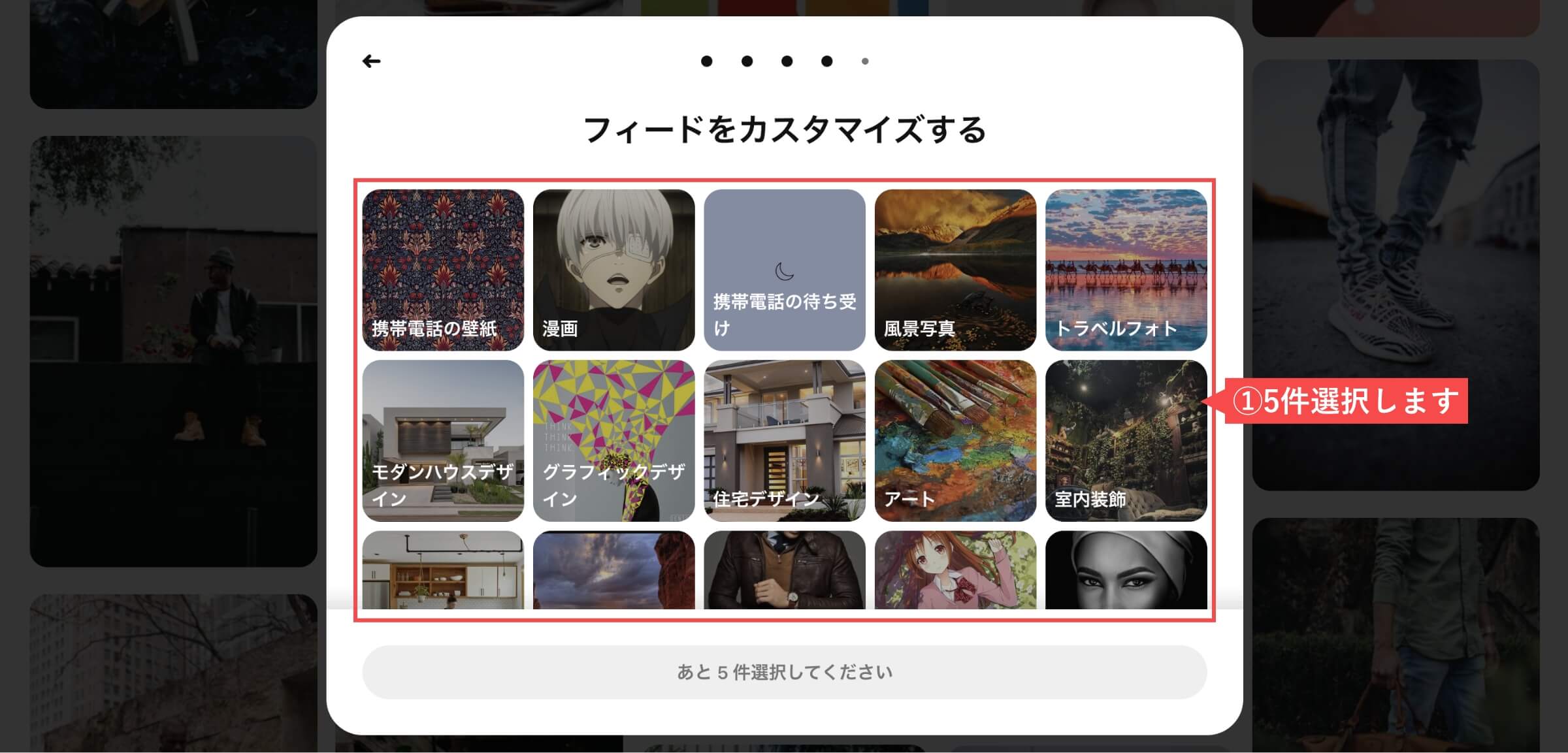
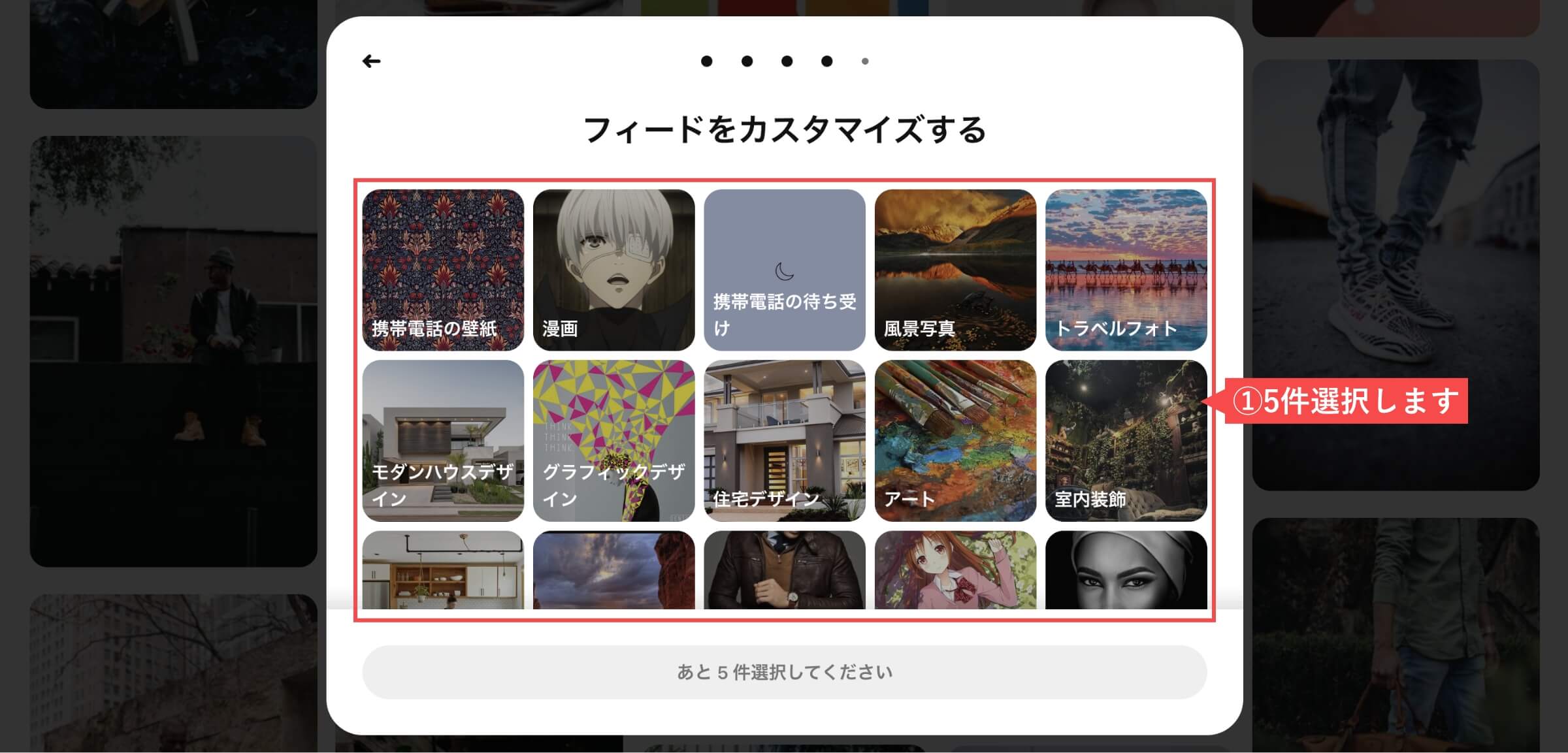
- 「完了」ボタンをクリックします。


- 「完了」ボタンをクリックします。
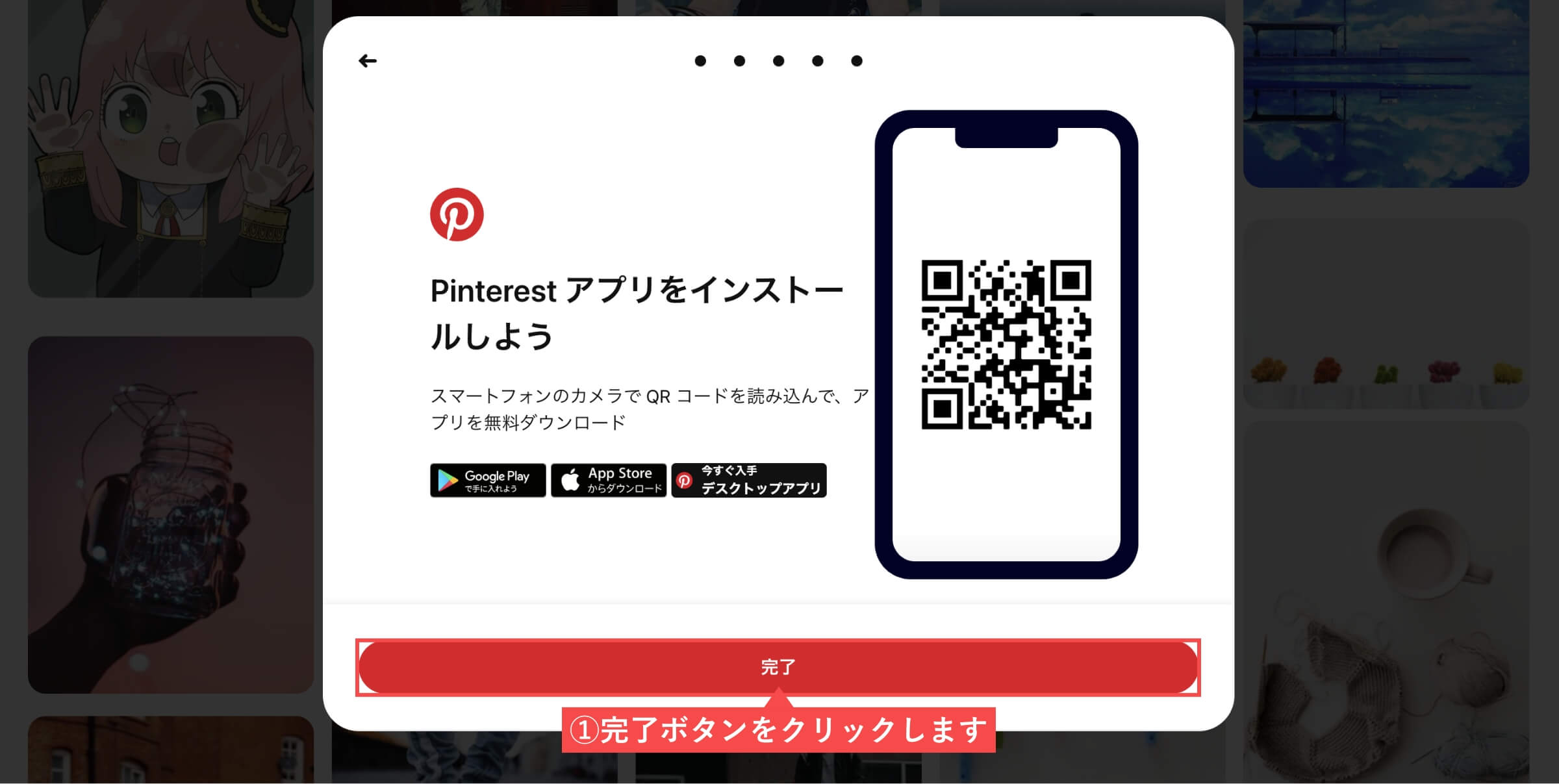
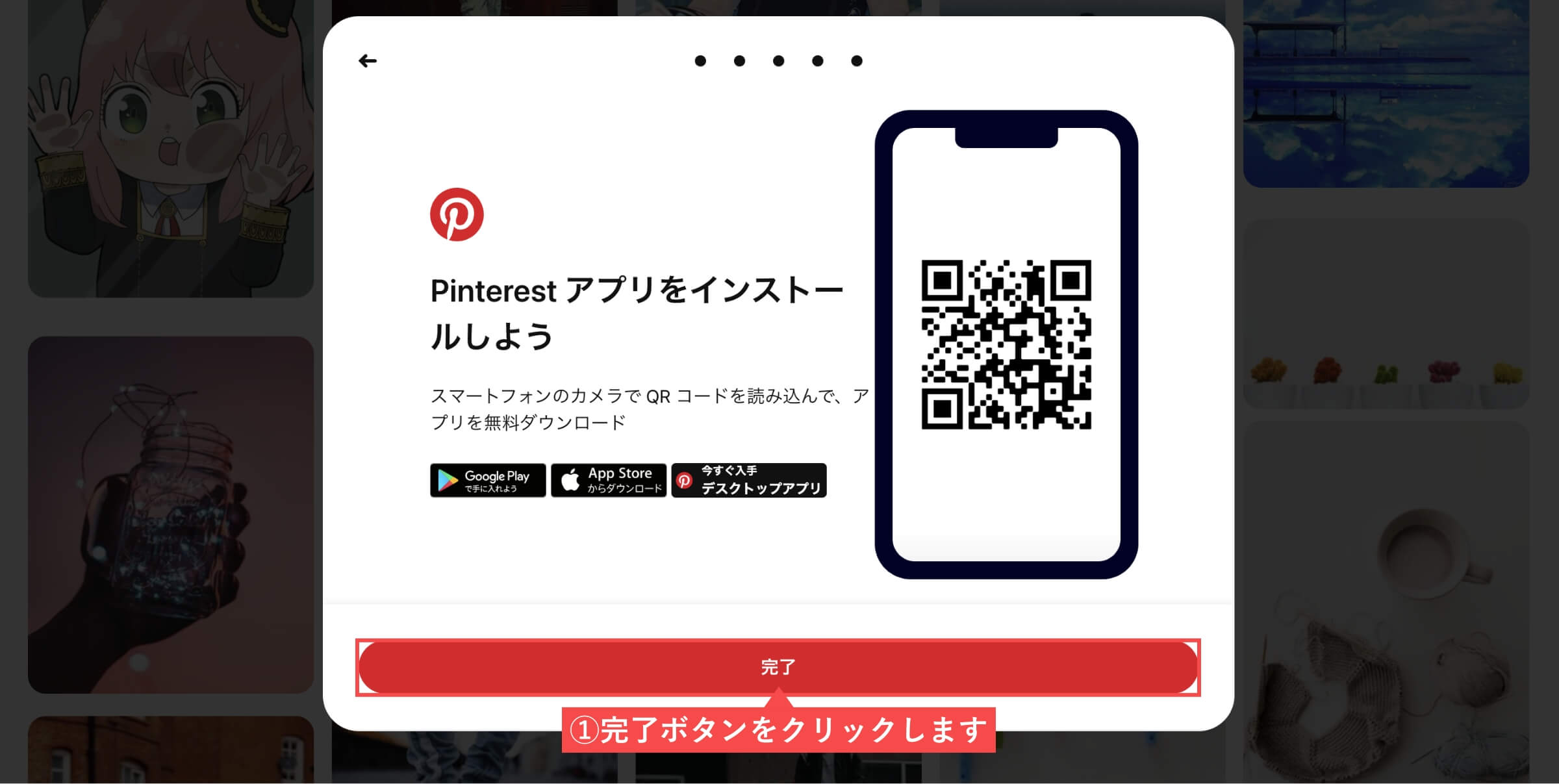
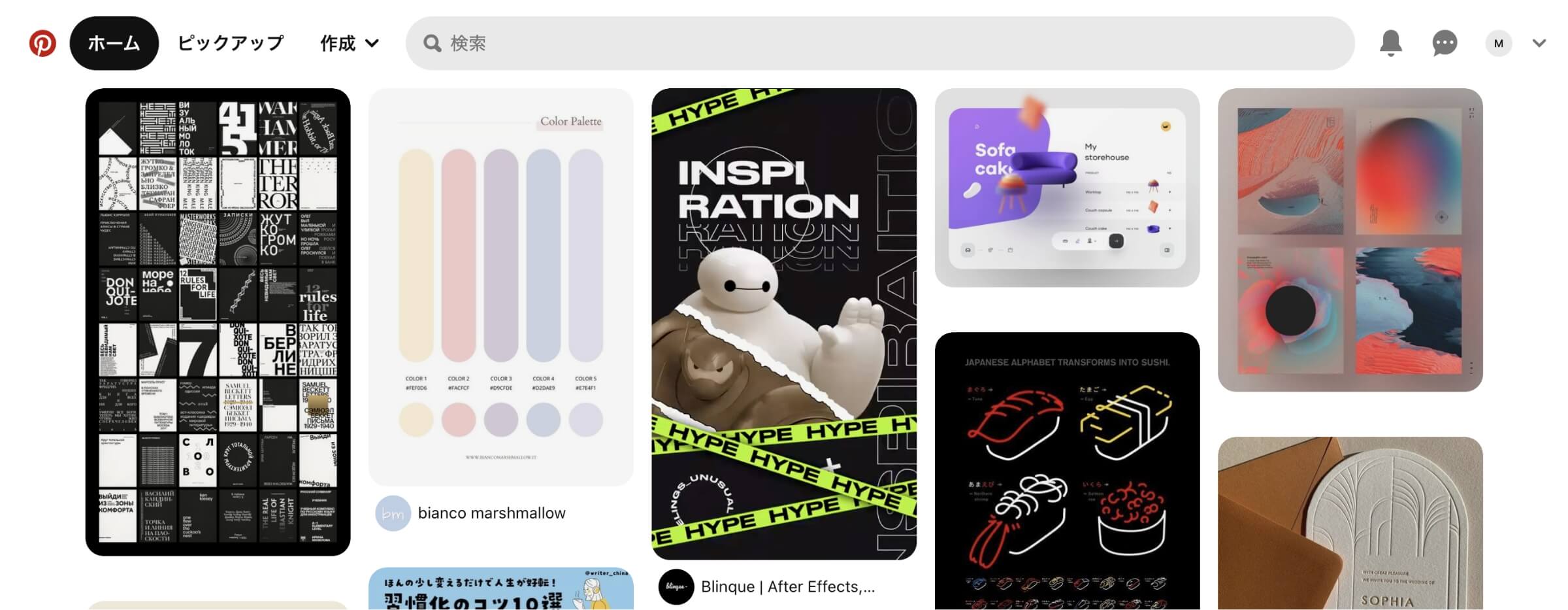
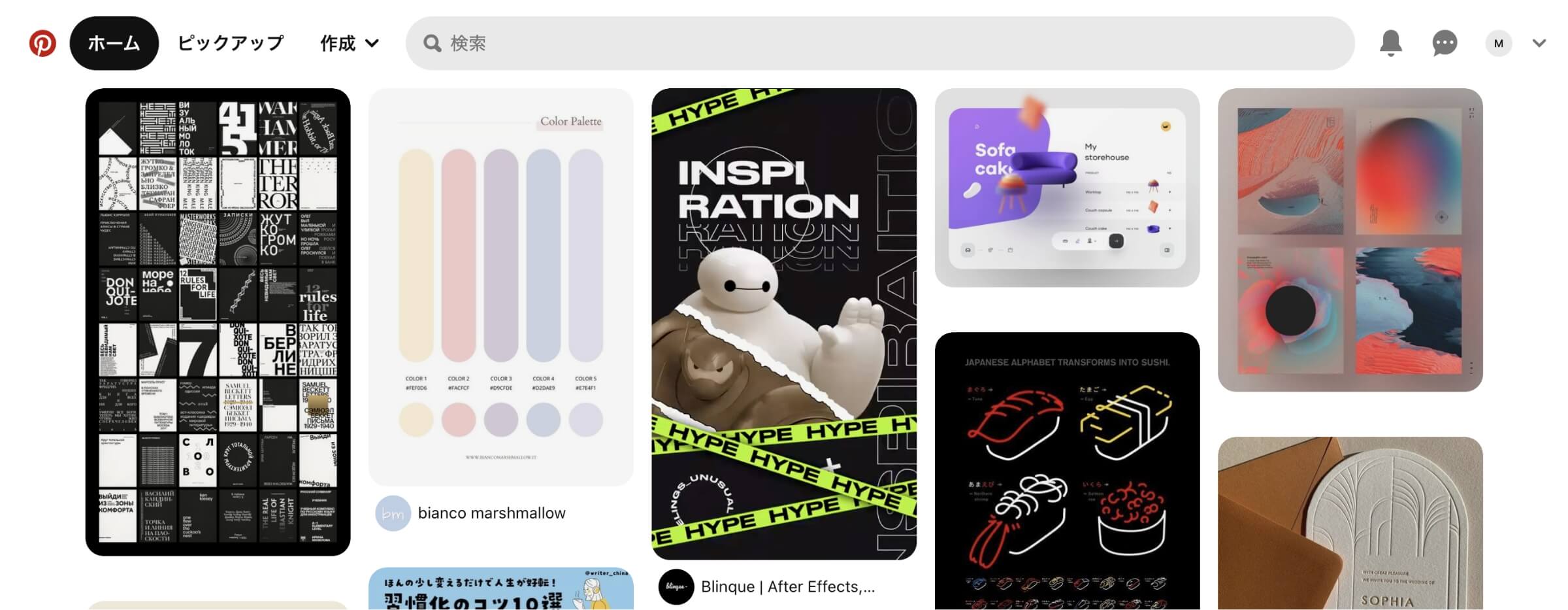
- 「メールアドレス確認する」ボタンをクリックします。
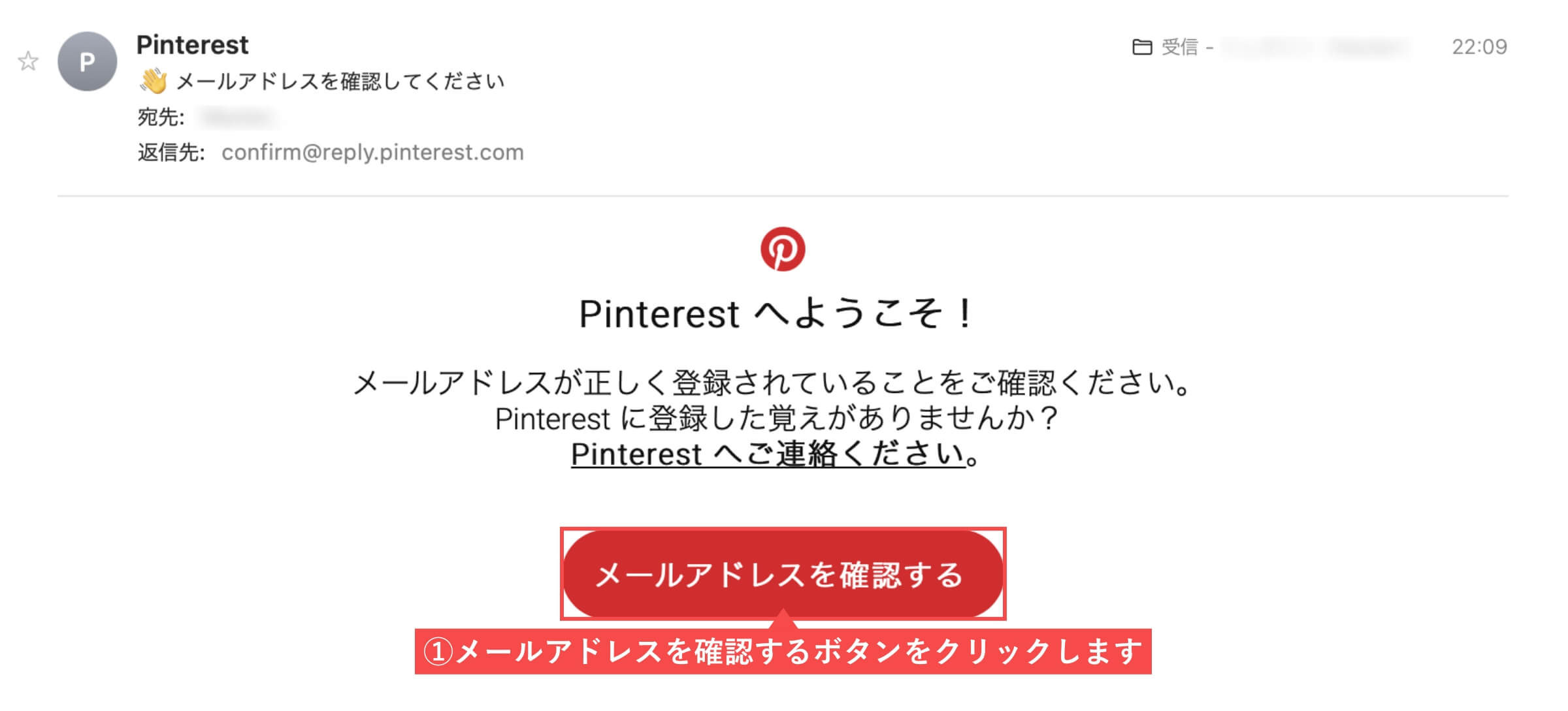
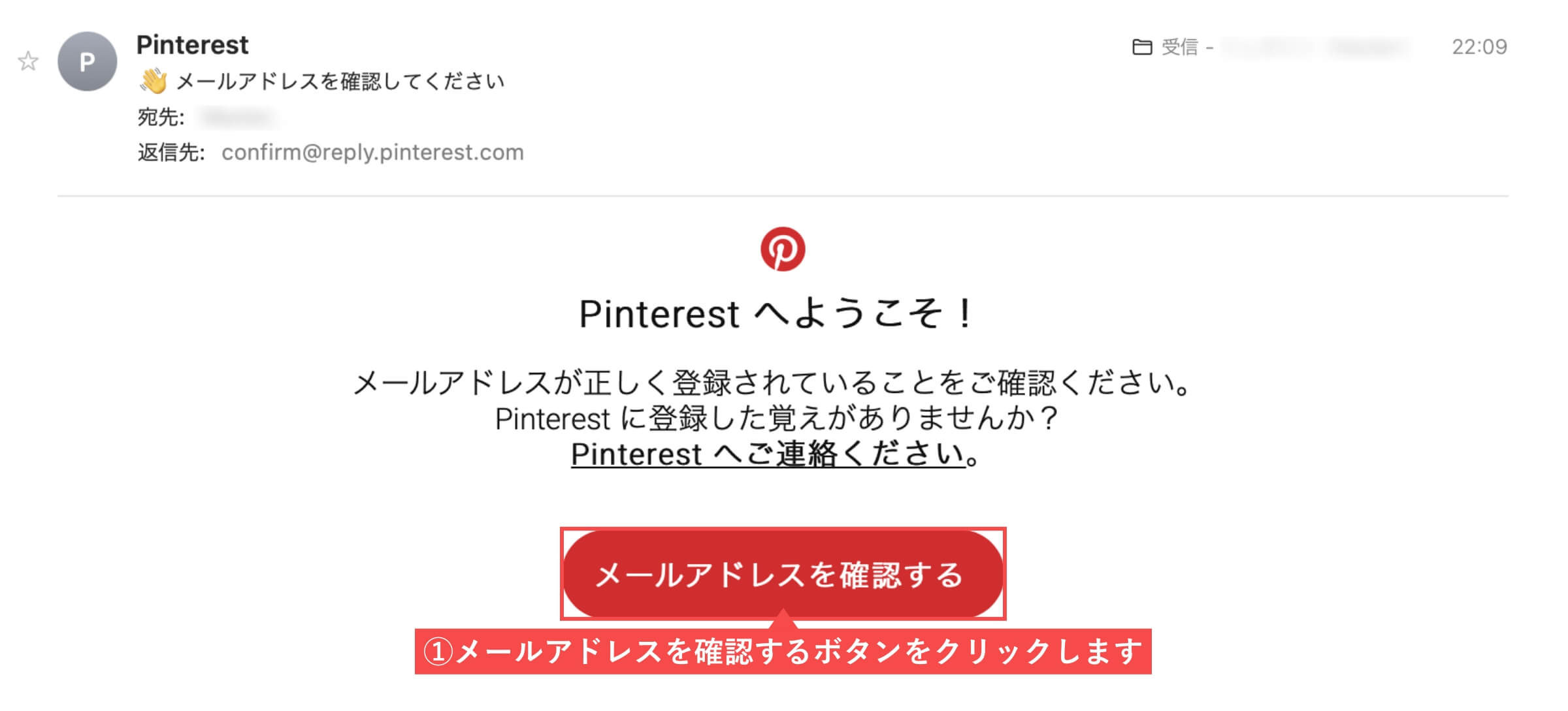
- 右上の「矢印」をクリックします。
- 「設定」をクリックします。
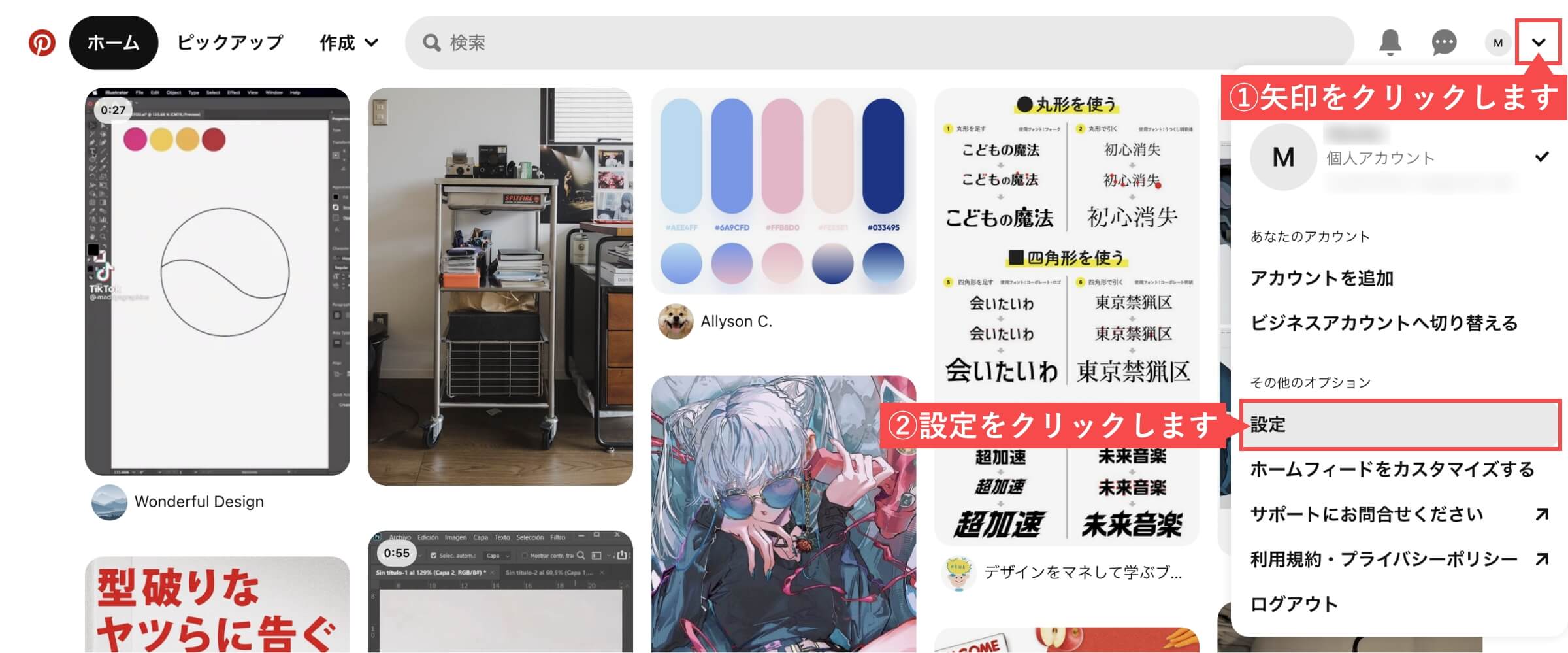
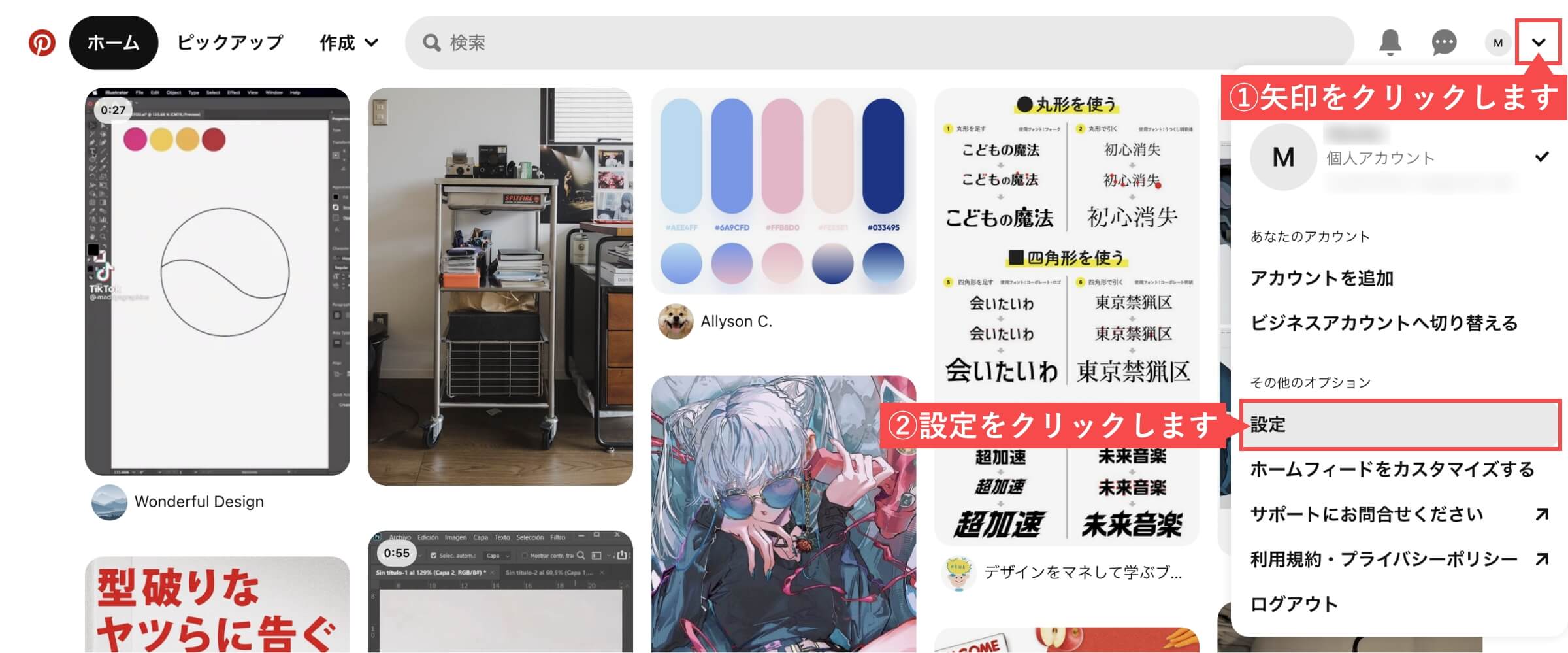
- 「公開プロフィール」を入力します。
- 「保存する」ボタンをクリックします。
- 概要、ウェブサイトは無ければ入力の必要はありません。
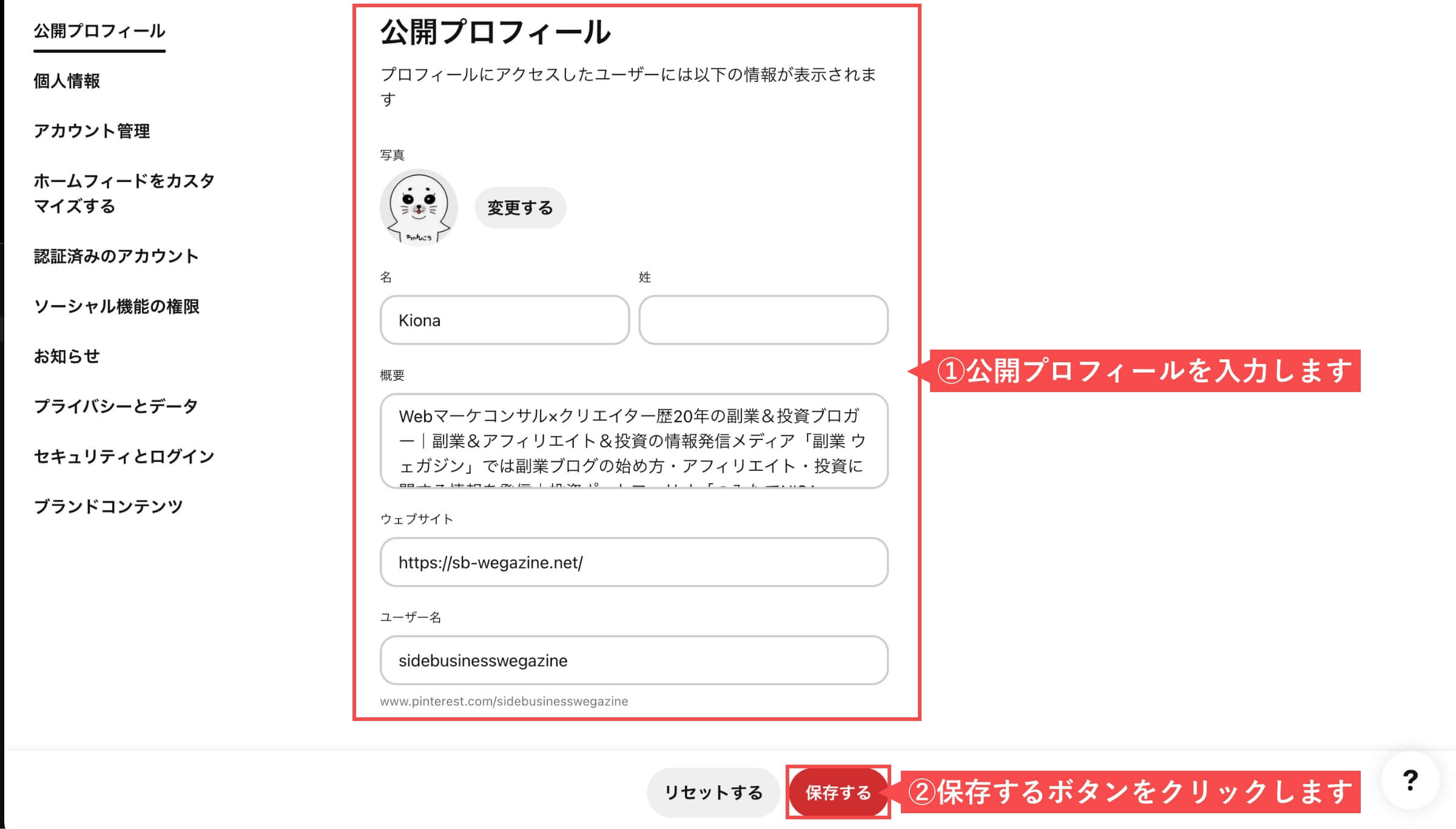
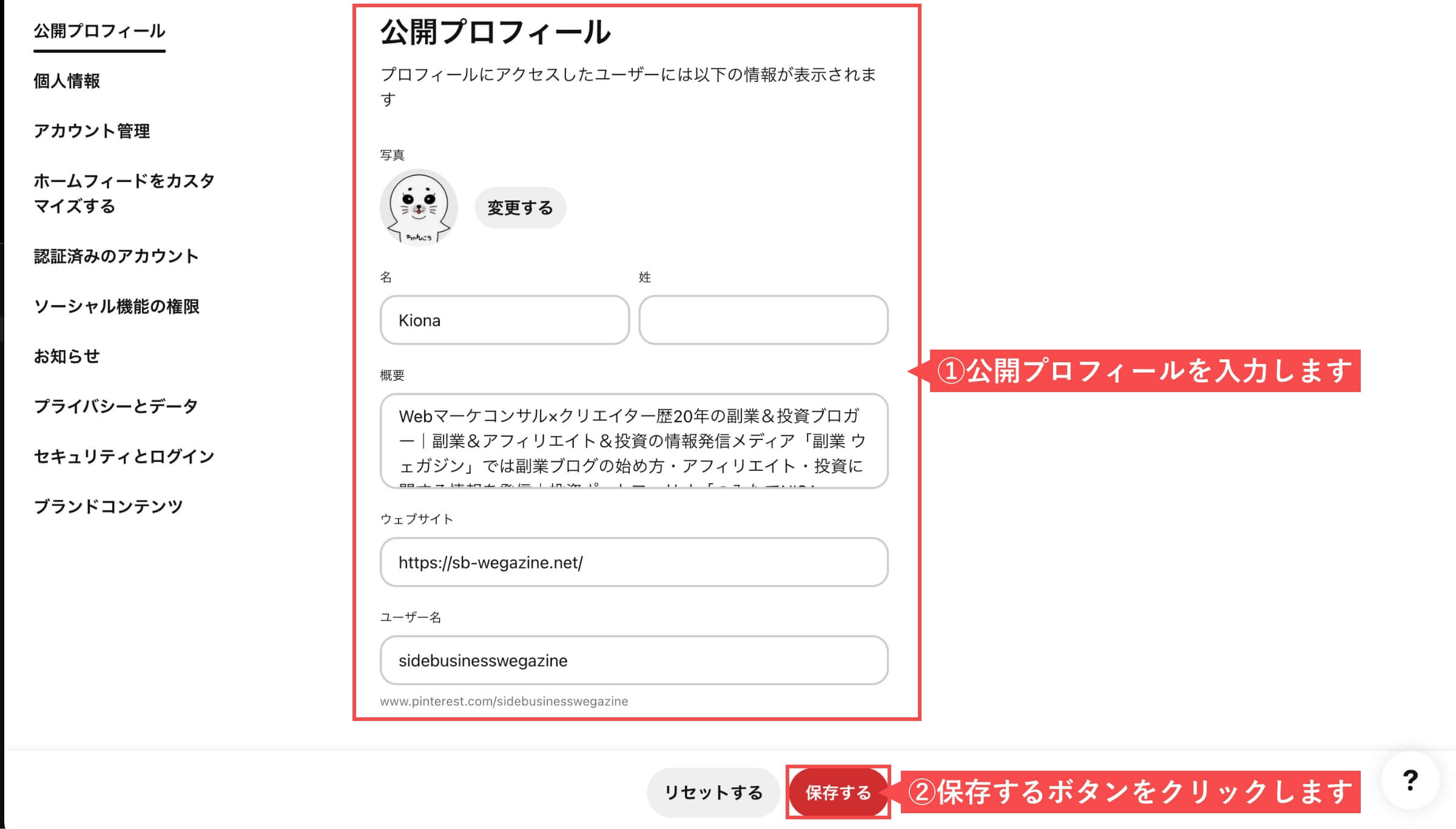
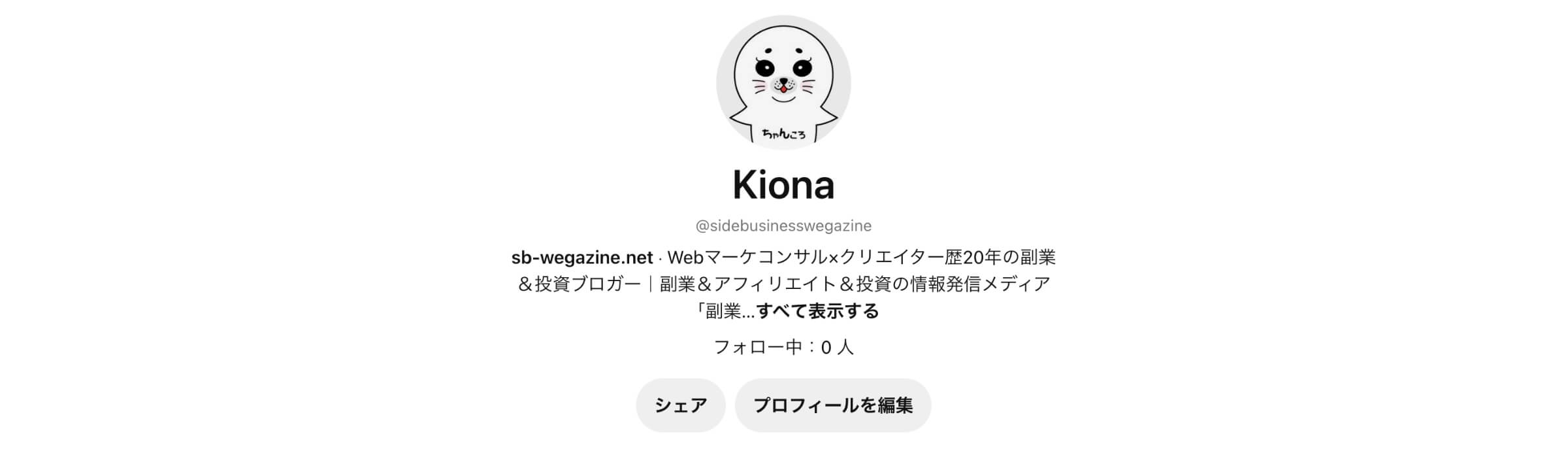
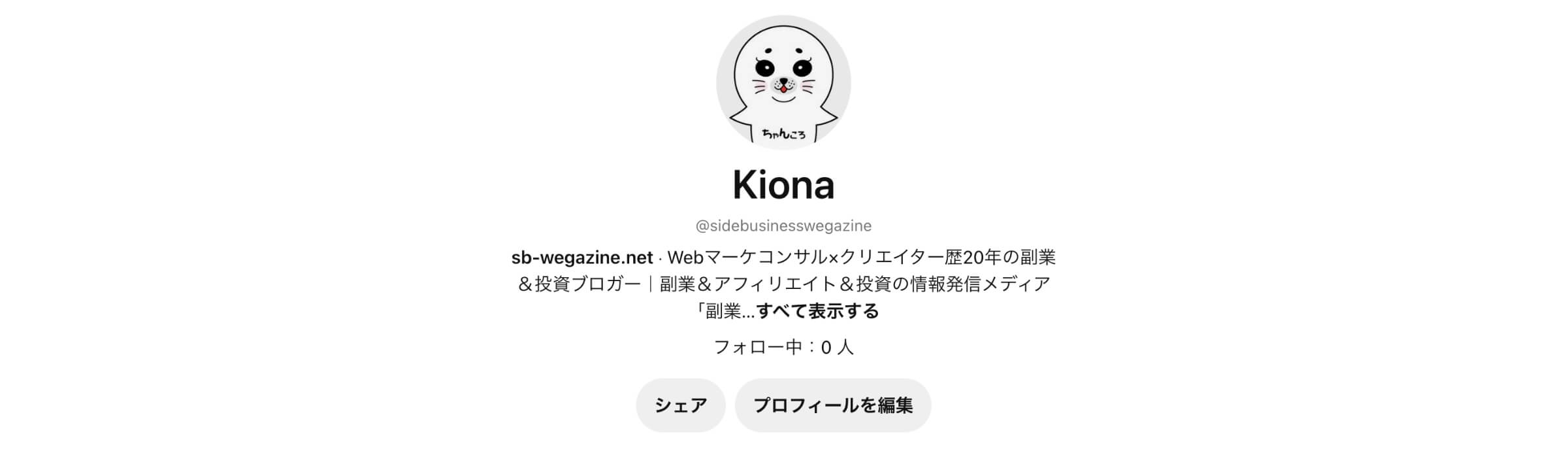
「個人アカウントを登録する」の解説は以上です。
Pinterestで個人アカウントからビジネスアカウント切替方法


「Pinterestで個人アカウントからビジネスアカウント切替方法」について解説します。
当記事の手順通りに進めれば切替は2分で完了できます。
個人アカウントをビジネスアカウントに切り替える
Pinterestの個人アカウントページから解説します。
- 右上の「矢印」をクリックします。
- 「ビジネスアカウントへ切り替える」をクリックします。
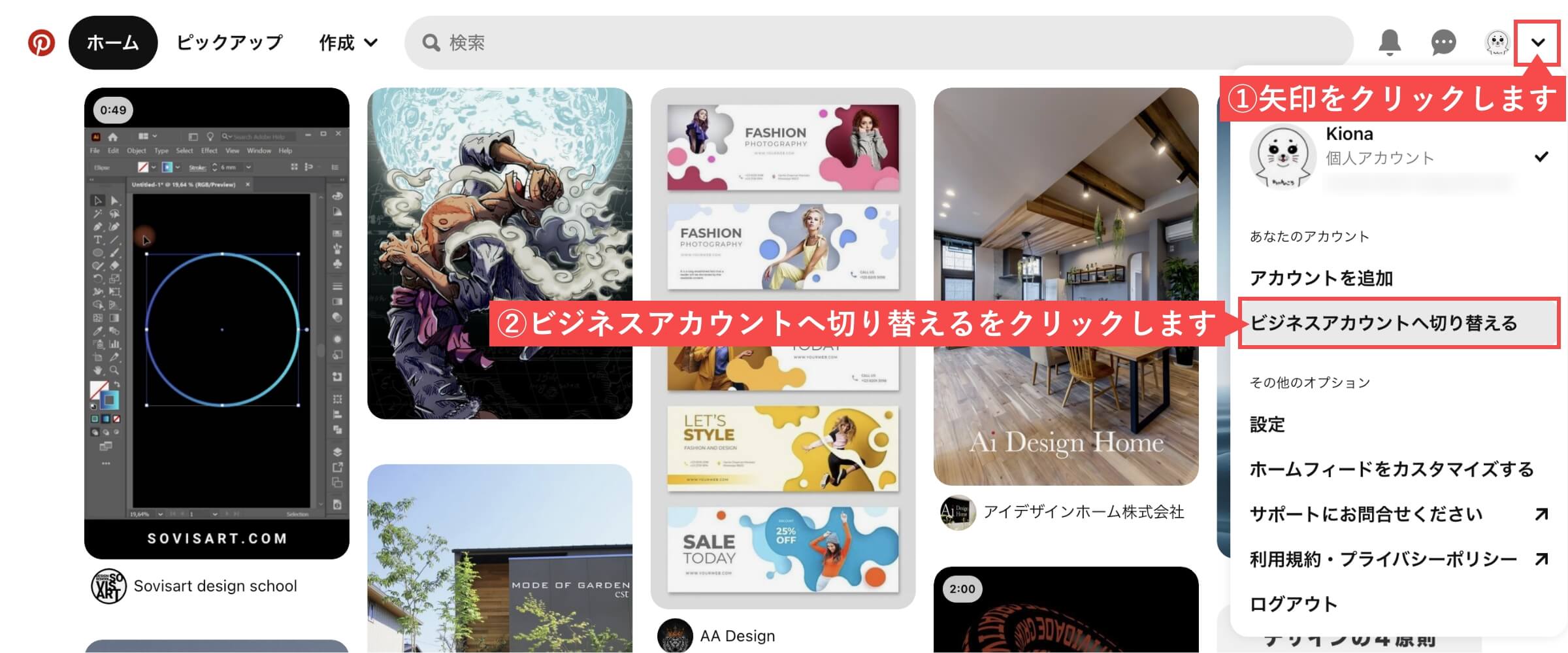
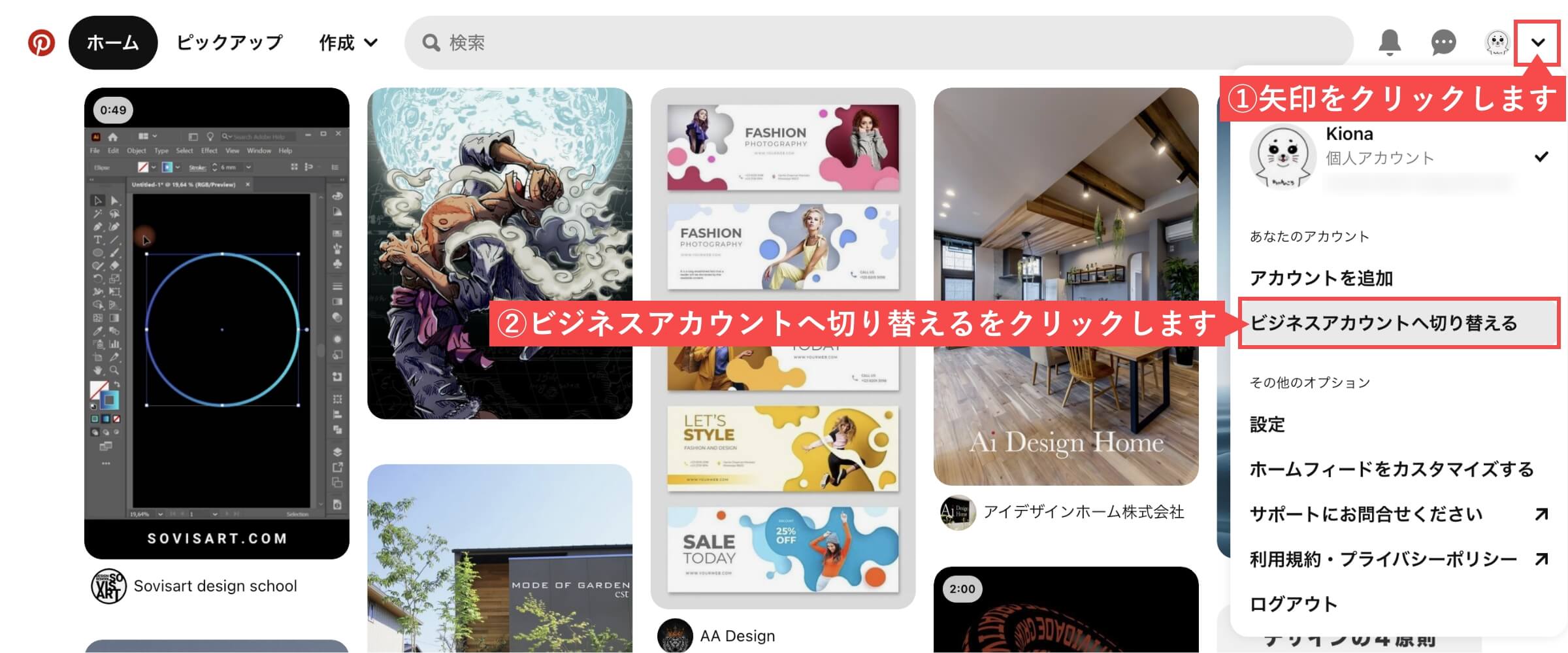
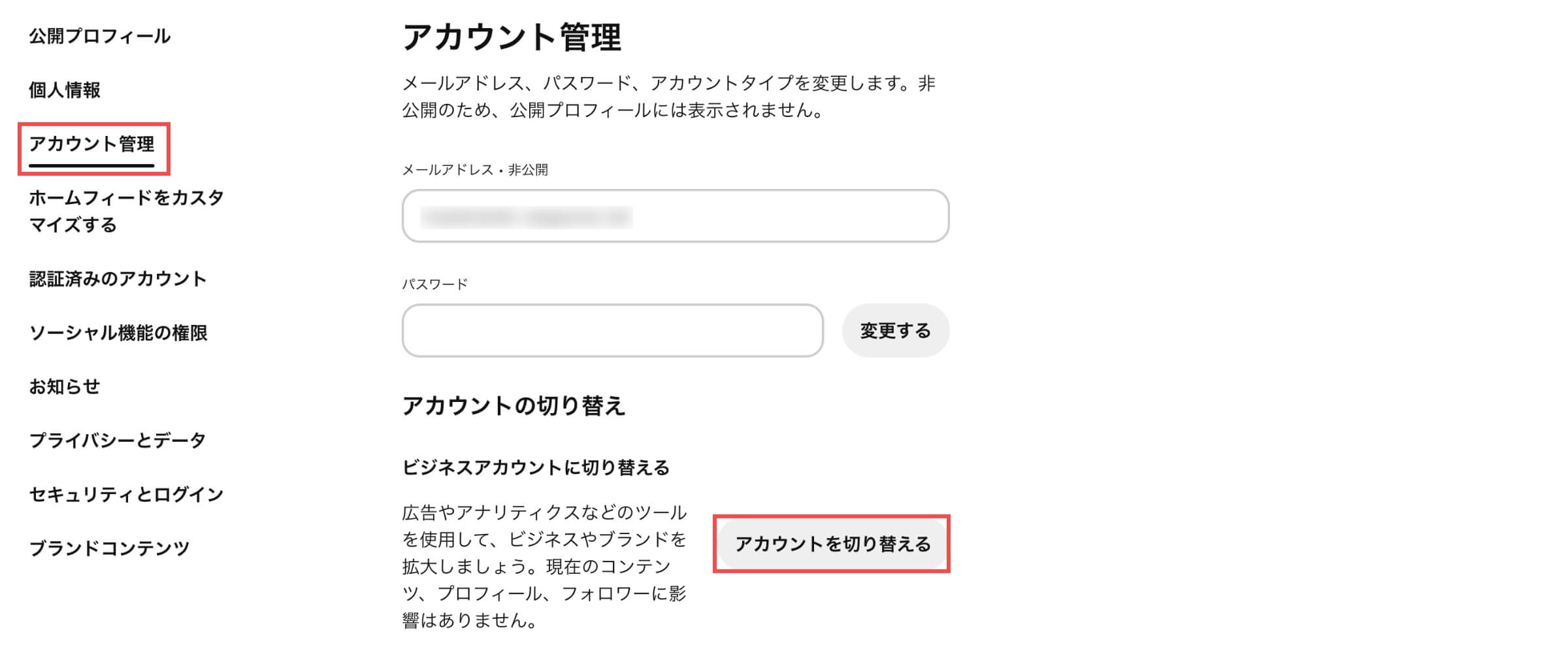
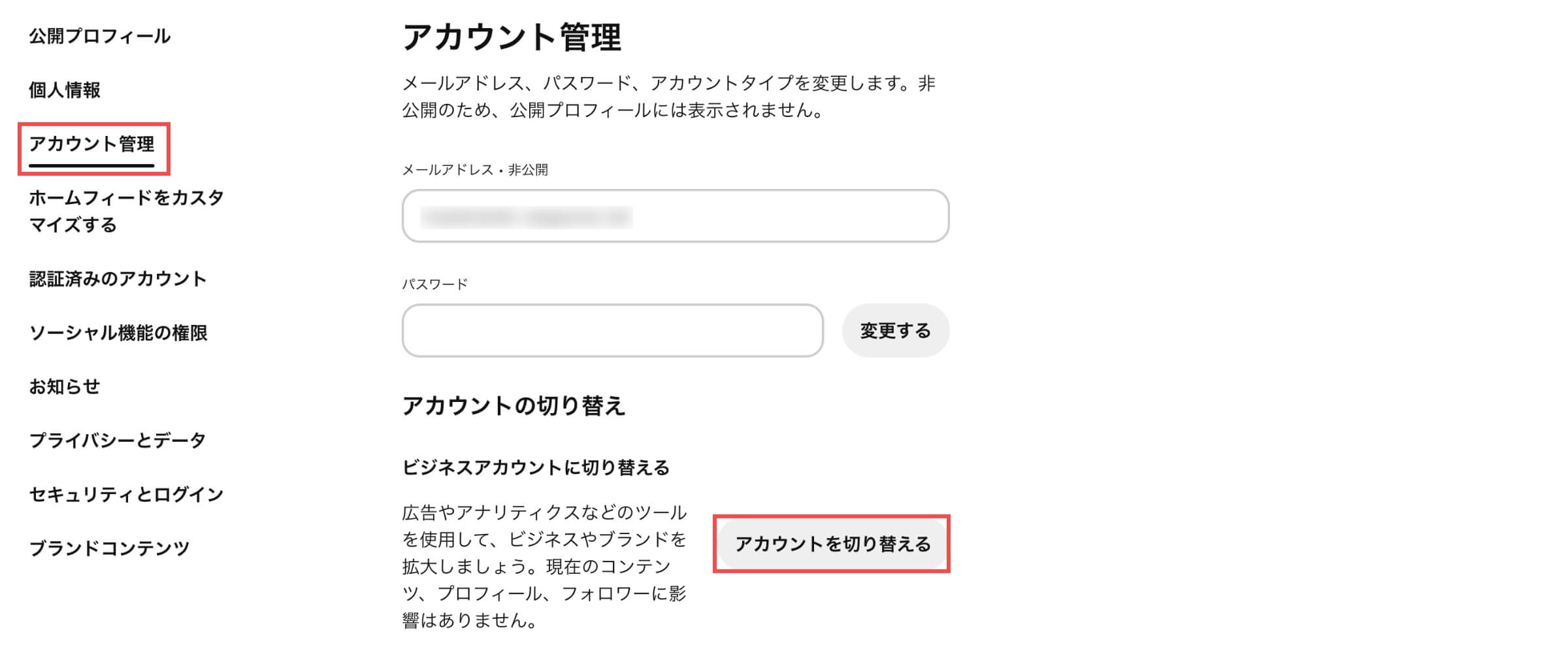
- 「アップグレード」ボタンをクリックします。
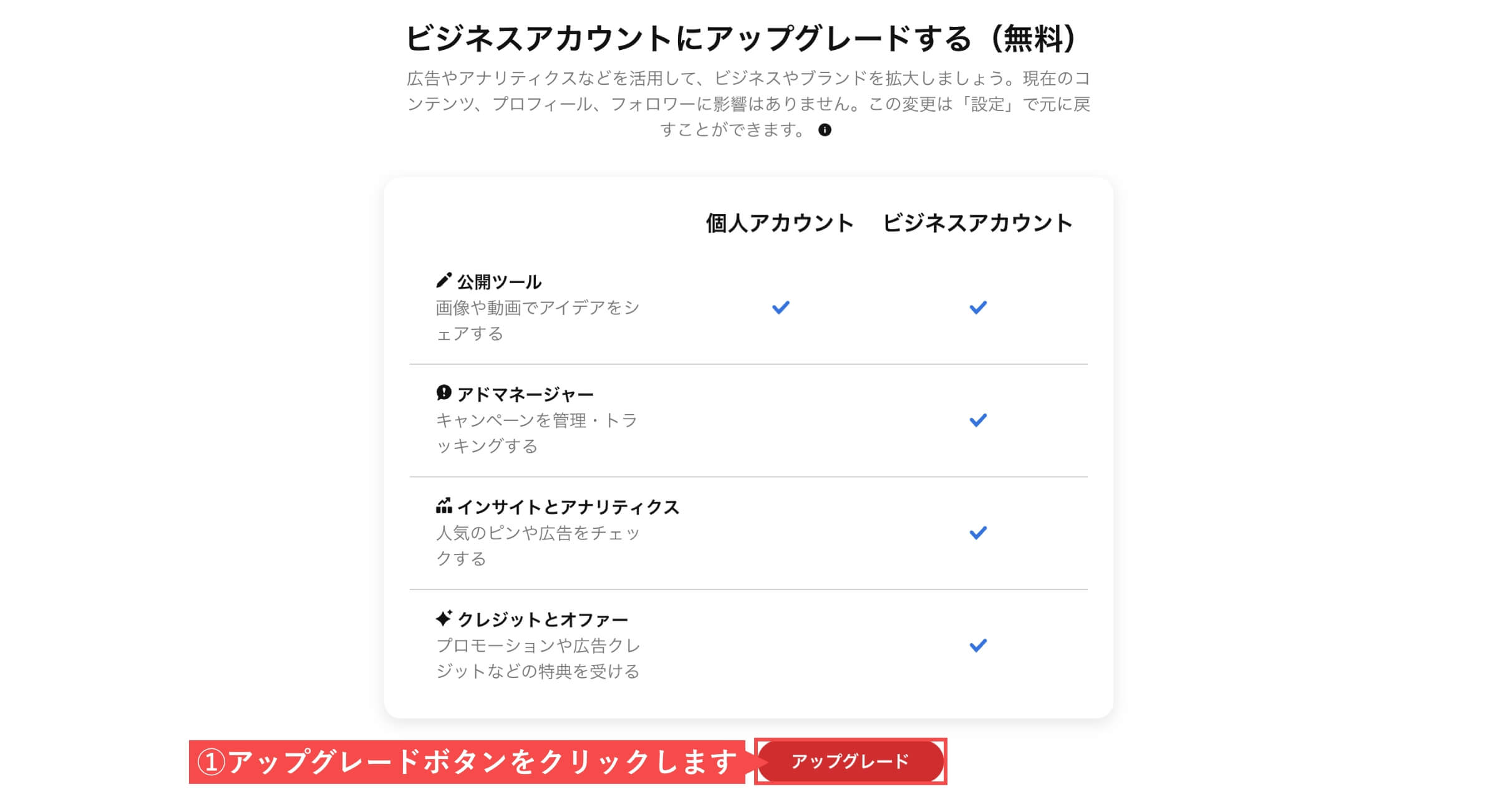
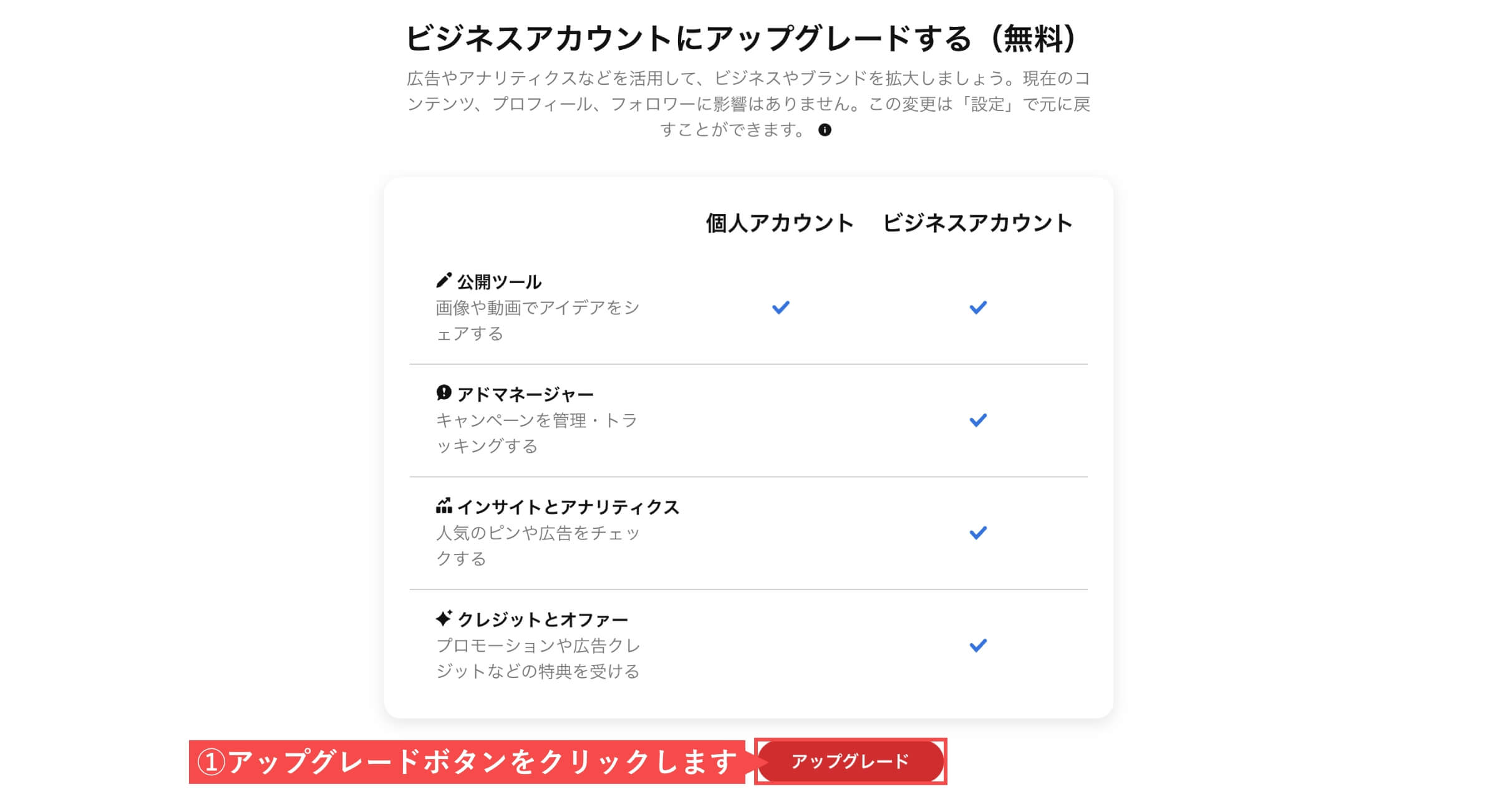
- 「プロフィール」を登録します。
- 「次へ」ボタンをクリックします。
- アイコン登録
- プロフィール名
- WebサイトURL
- 国/地域
- 言語
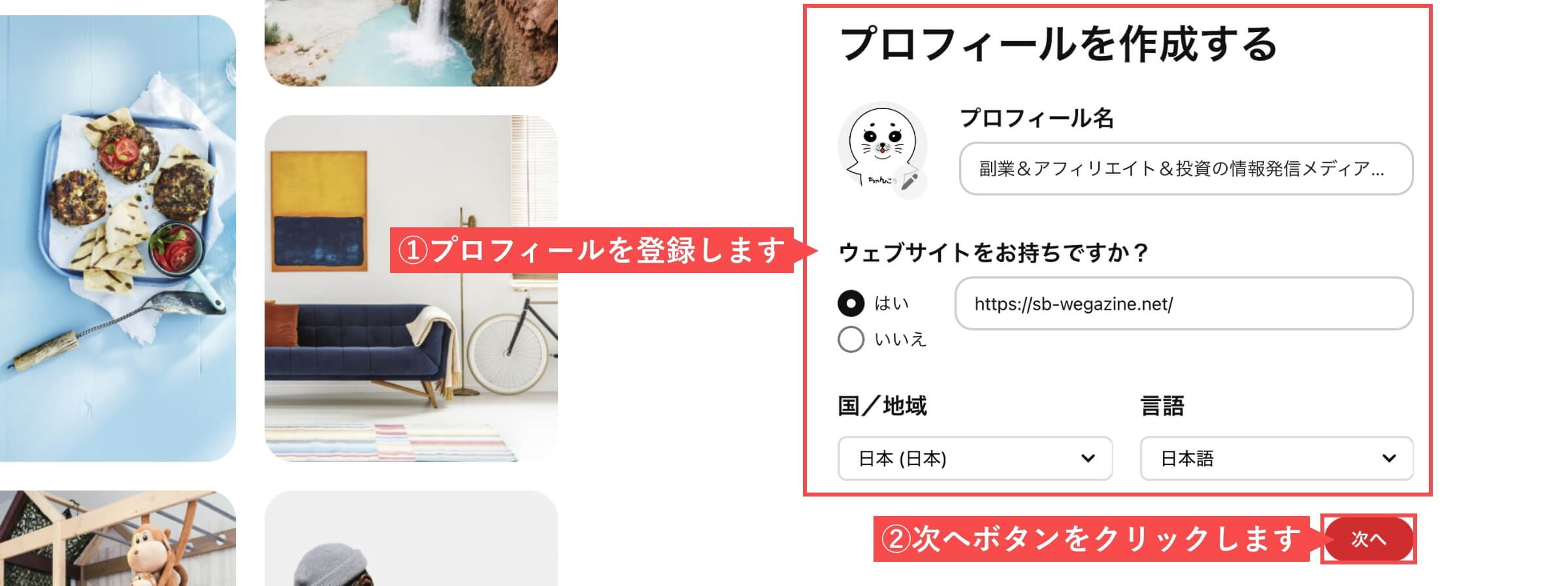
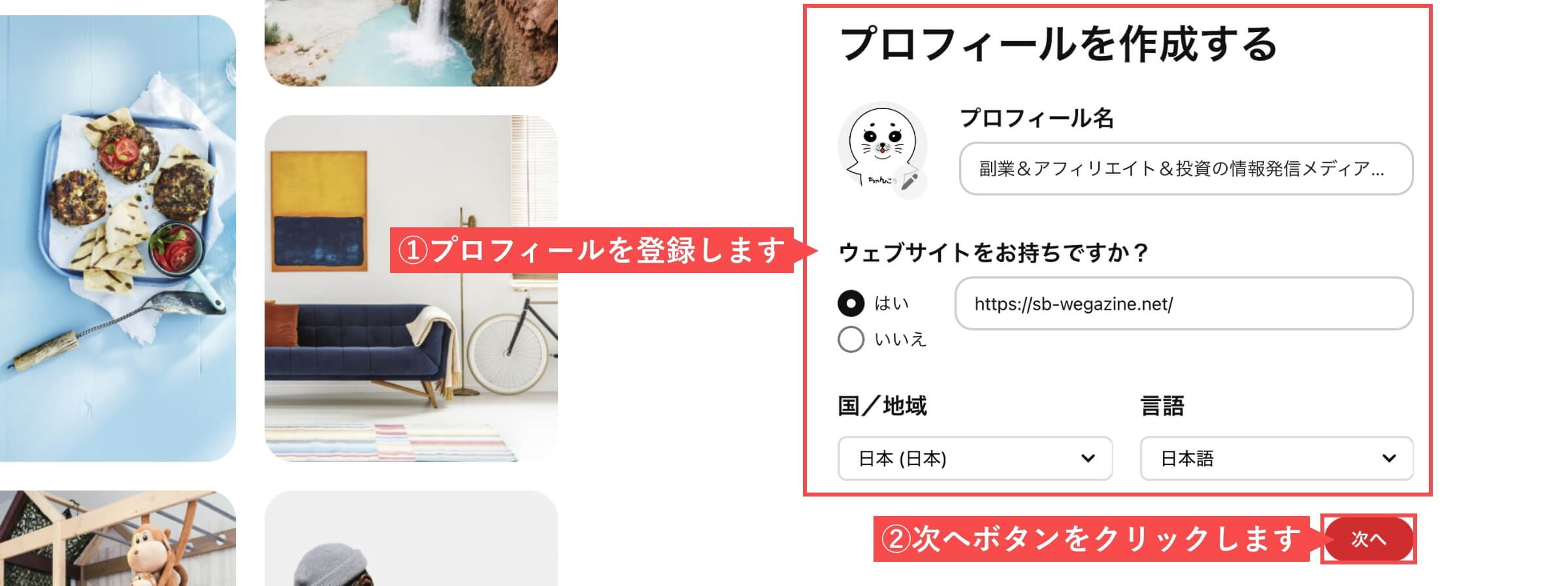
- 「貴社について」を選択します。
- 「次へ」ボタンをクリックします。
- 取り扱っている主な商材
- ビジネスアカウントの目的
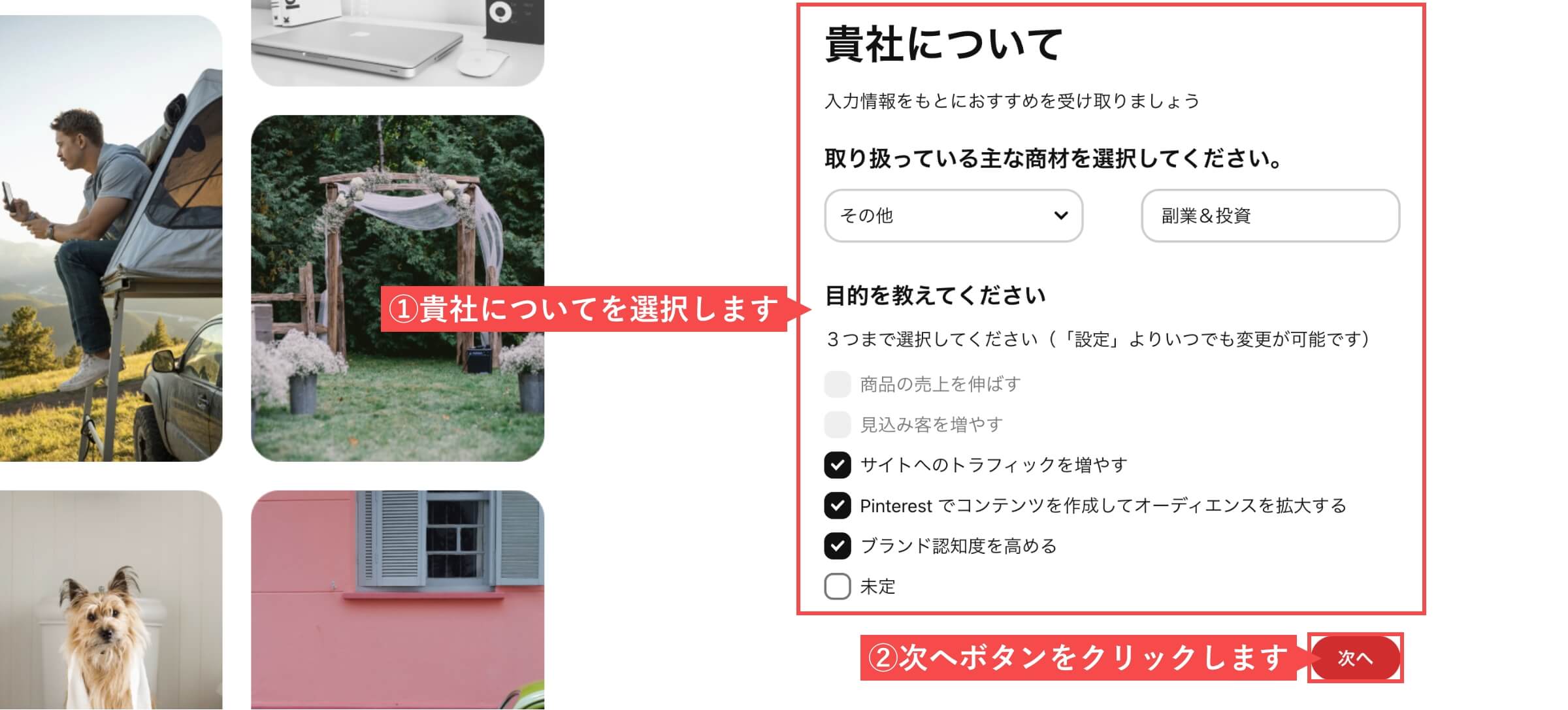
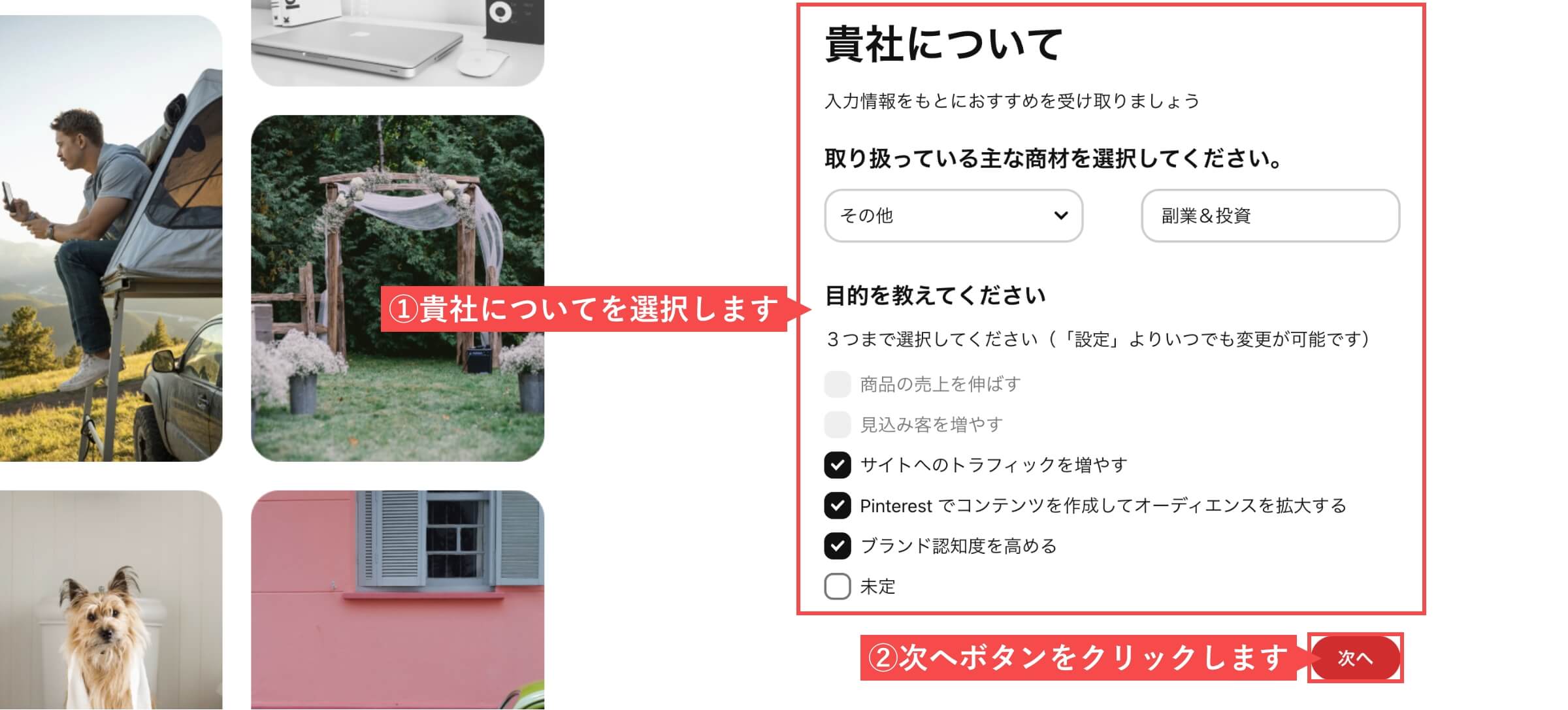
- 「業種」を選択します。
- 「次へ」ボタンをクリックします。
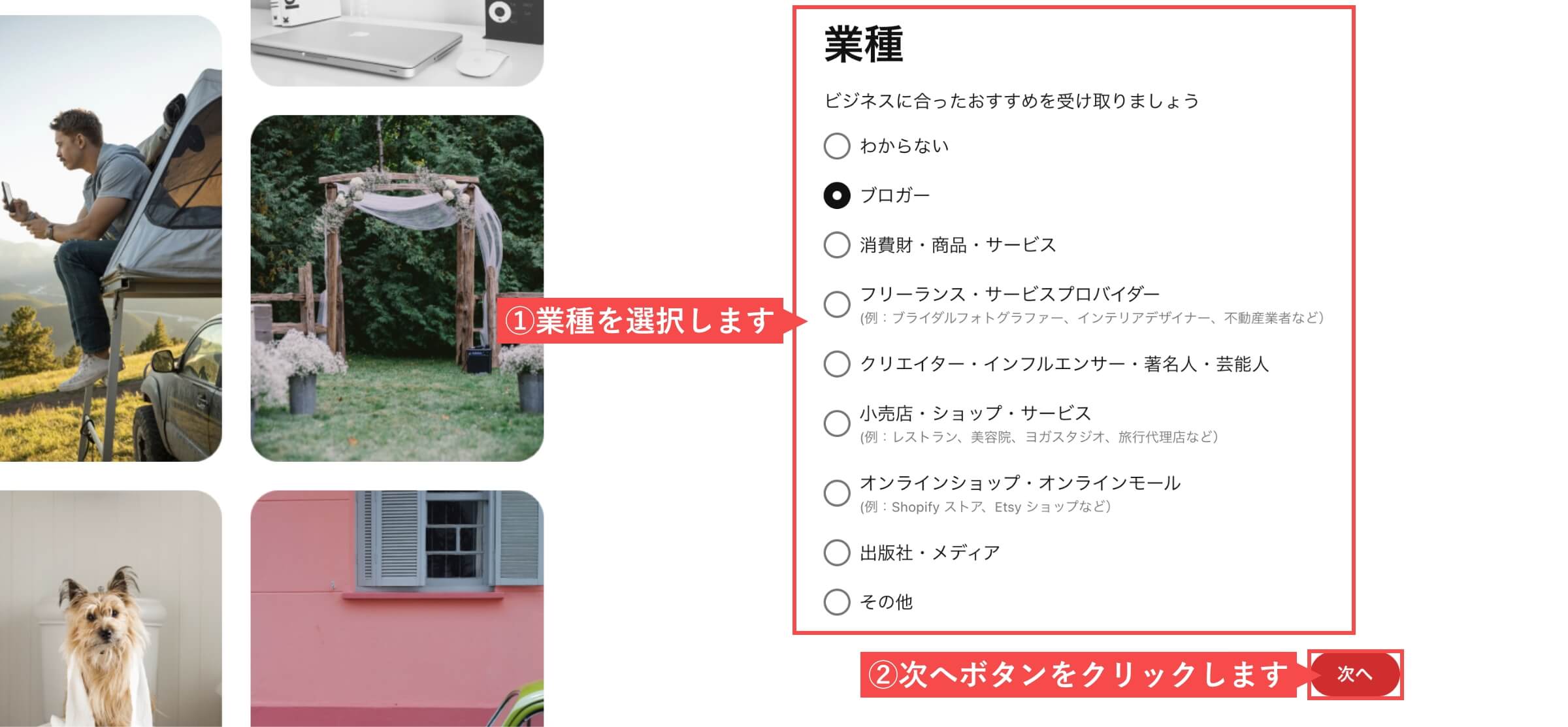
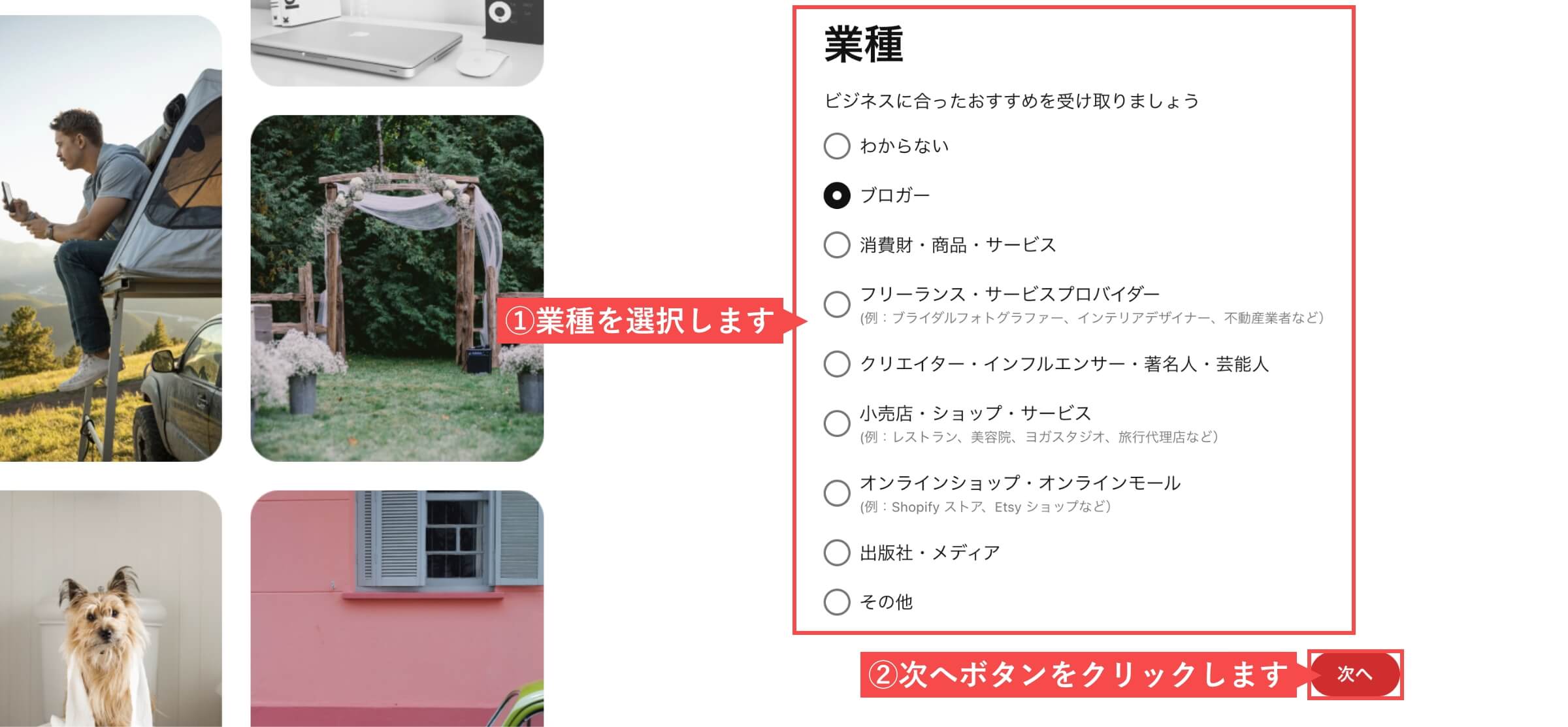
- 「広告掲載検討」を選択します。
- 「次へ」ボタンをクリックします。
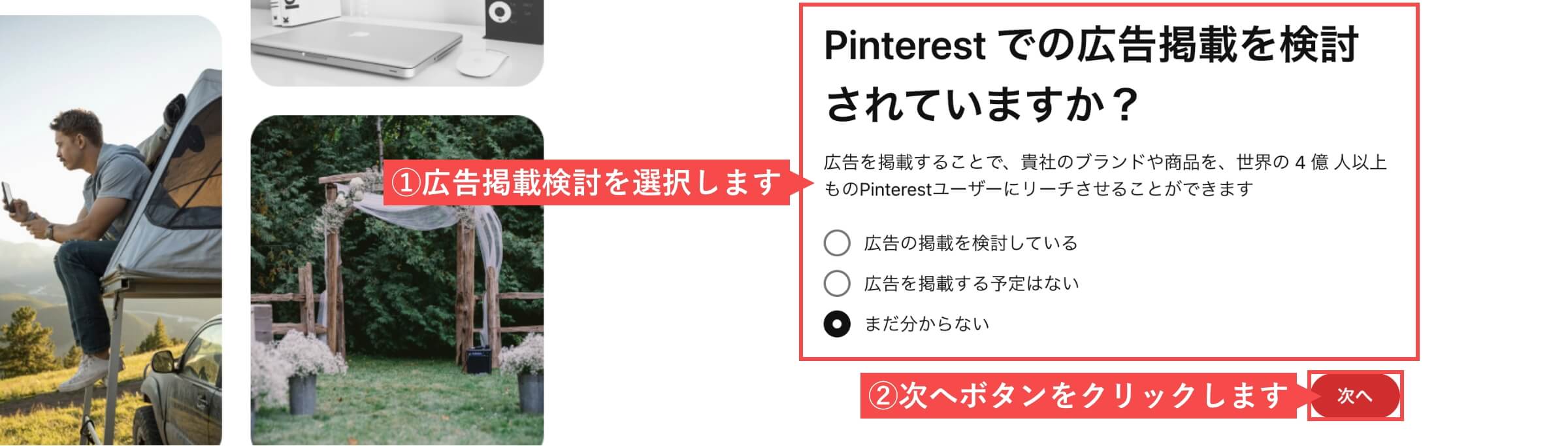
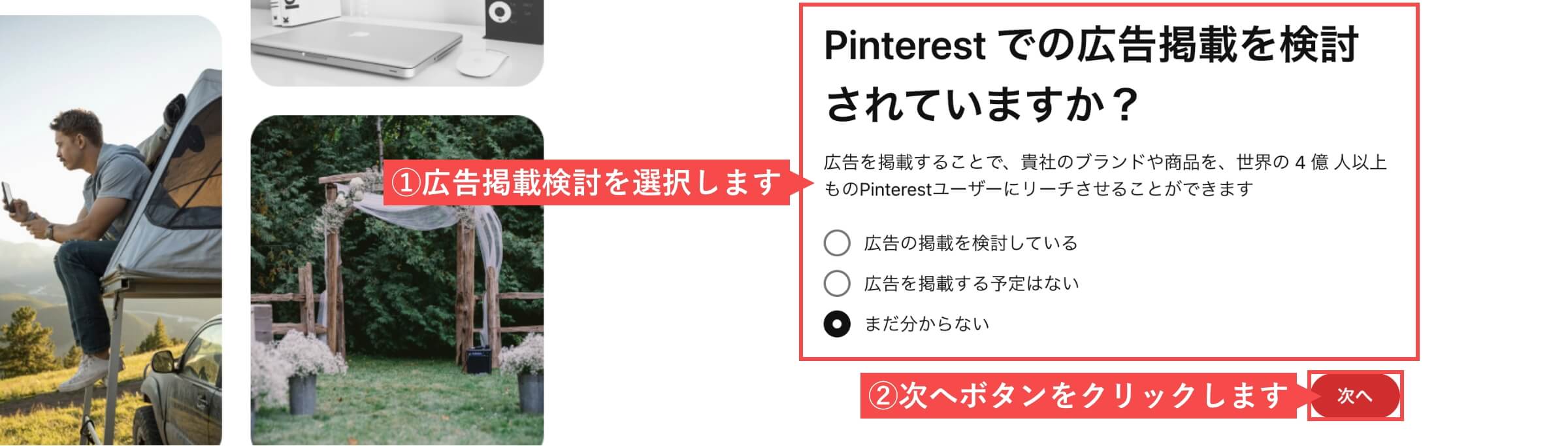
- 「ブランドを紹介する」をクリックします。
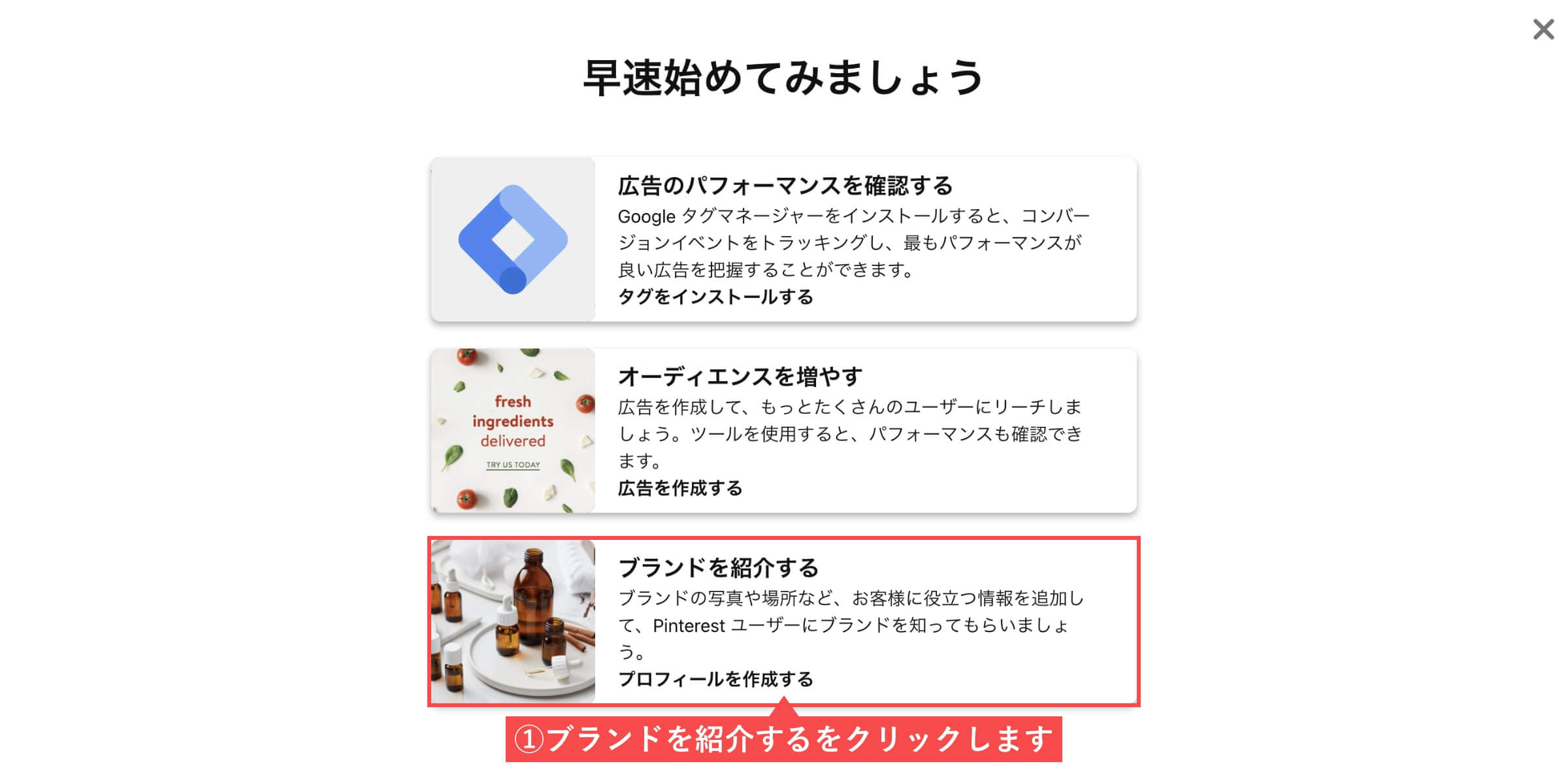
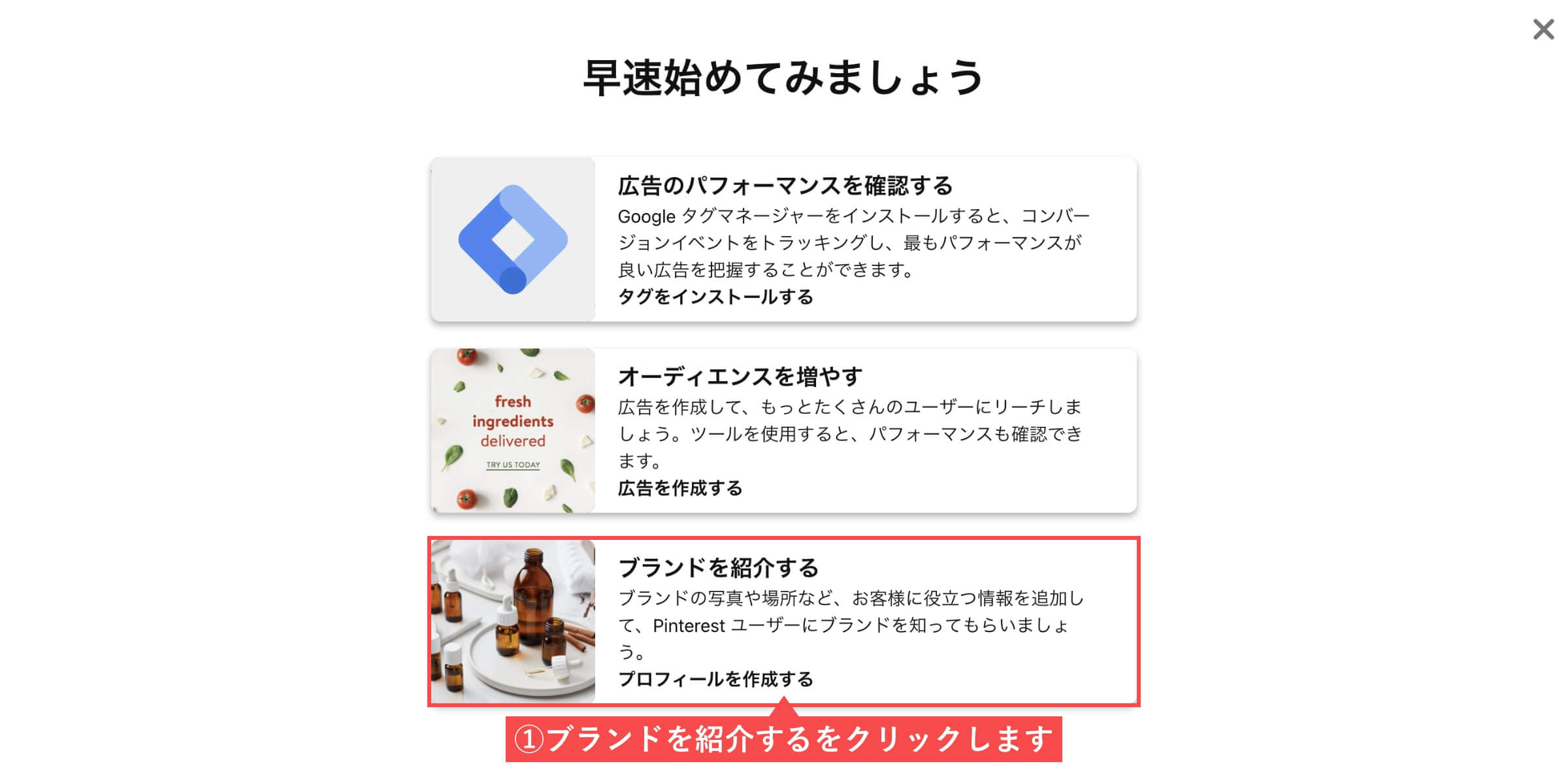
- 「公開プロフィール」を入力します。
- 「保存する」ボタンをクリックします。
- アイコン登録
- 名前(プロフィール名)
- 概要
- WebサイトURL
- ユーザー名
- メールアドレス
- 国番号
- 電話番号(個人情報は入力しない)
- 販売店の場所追加選択
- 住所(個人情報は入力しない)
- 公開情報になるので、個人情報の入力はしないでください。
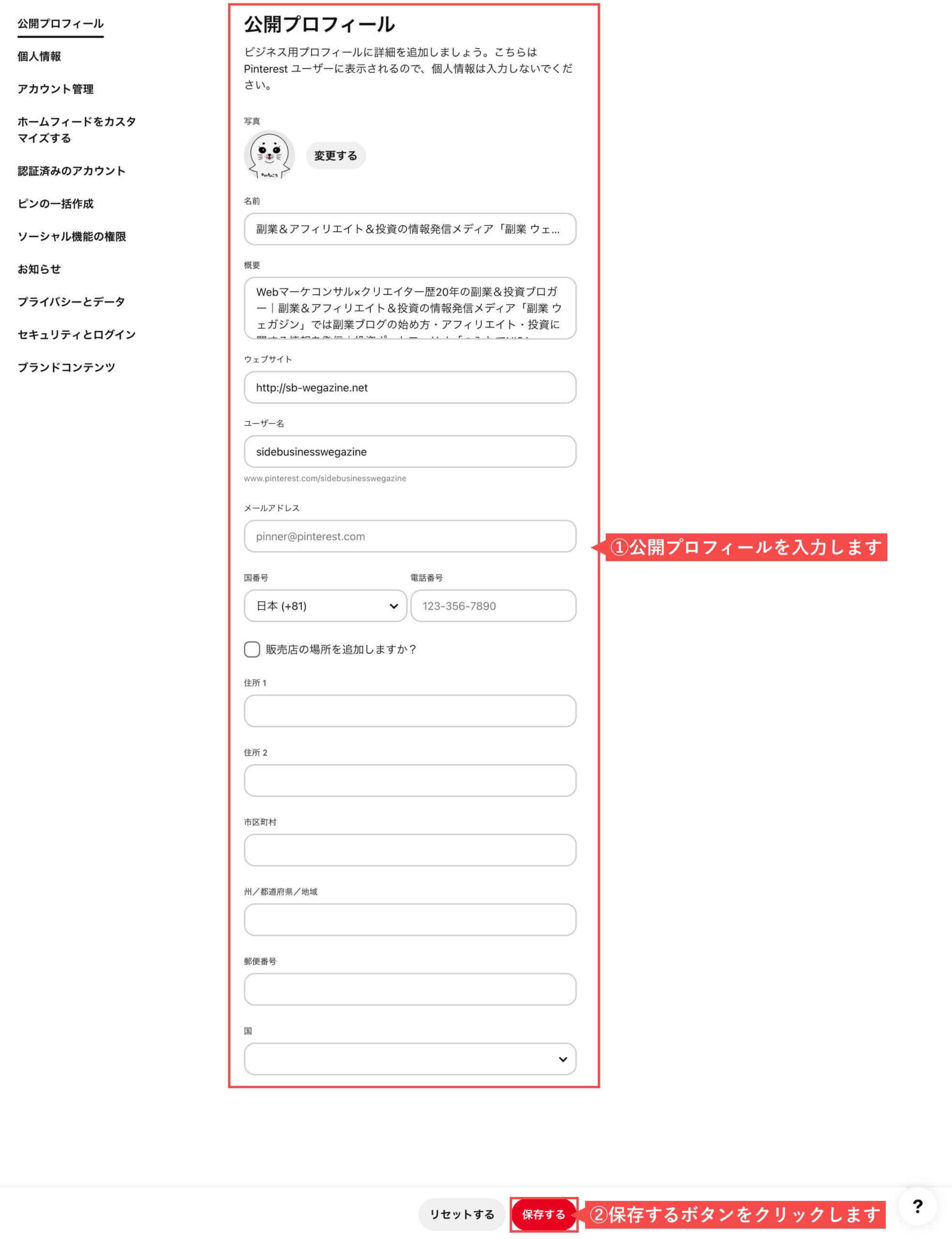
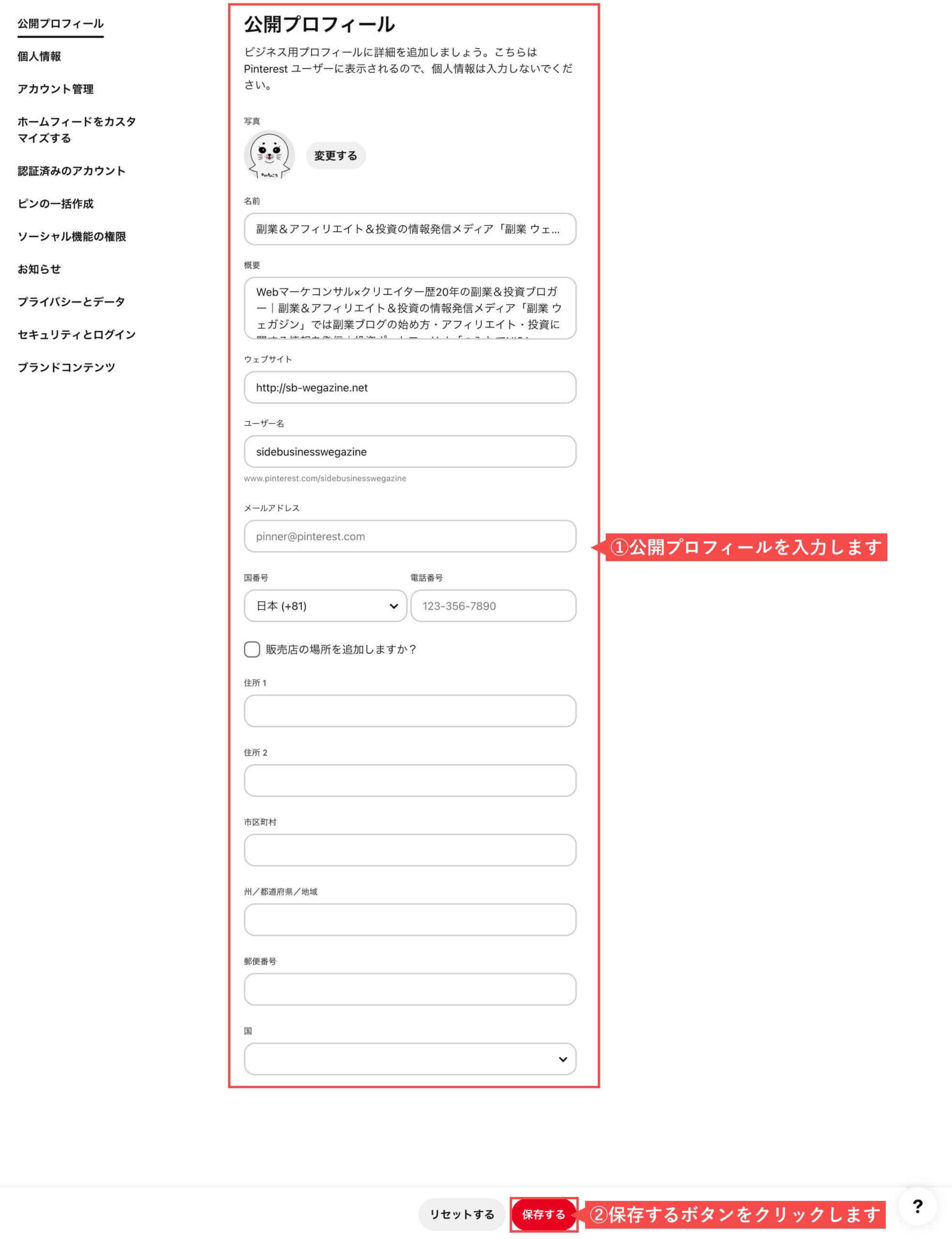
「個人アカウントをビジネスアカウントに切り替える」の解説は以上です。
「Pinterestのビジネスアカウント登録方法とブログ自動連携」について詳しく知りたい方は、下記の記事をご確認ください。
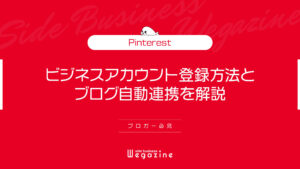
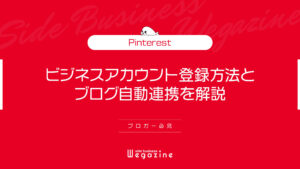
まとめ
当記事では「Pinterestの個人アカウント登録方法とビジネスアカウント切替方法」について解説しました。
Pinterestの個人アカウントを無料で利用して、アイデアを収集しましょう。
- Pinterestでアイデアを探したい。
- Pinterestで個人アカウントの登録方法が知りたい。
- Pinterestで個人アカウントからビジネスアカウントに切り替えたい。
上記のような悩みや疑問について解説しましたが、解決できましたでしょうか?
アイデアに行き詰まったらPinterestを利用するのをオススメします。
誰でも簡単に利用できるので、この機会にPinterestを始めよう。
【Pinterest】個人アカウント登録方法とビジネスアカウント切替方法(初心者必見)は以上となります。
最後までご覧いただきありがとうございました。